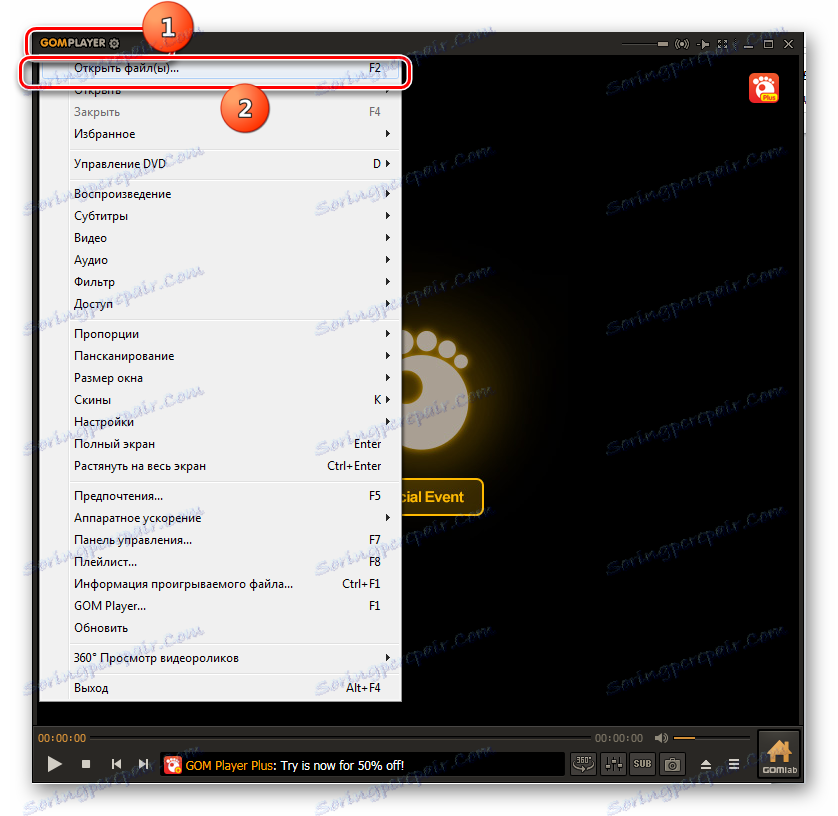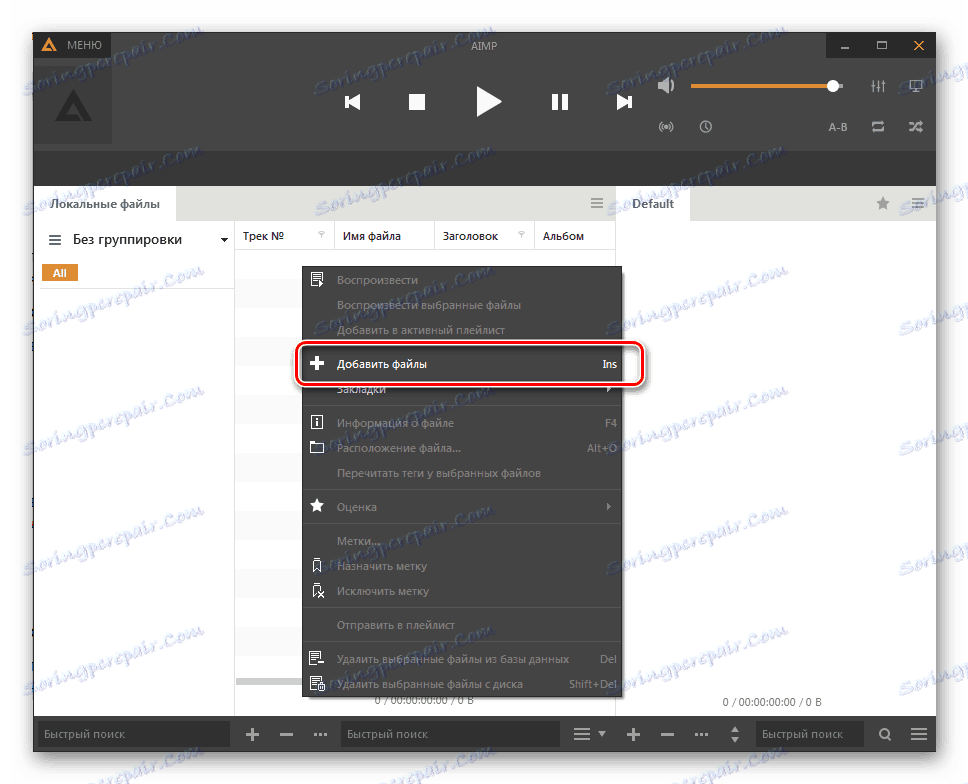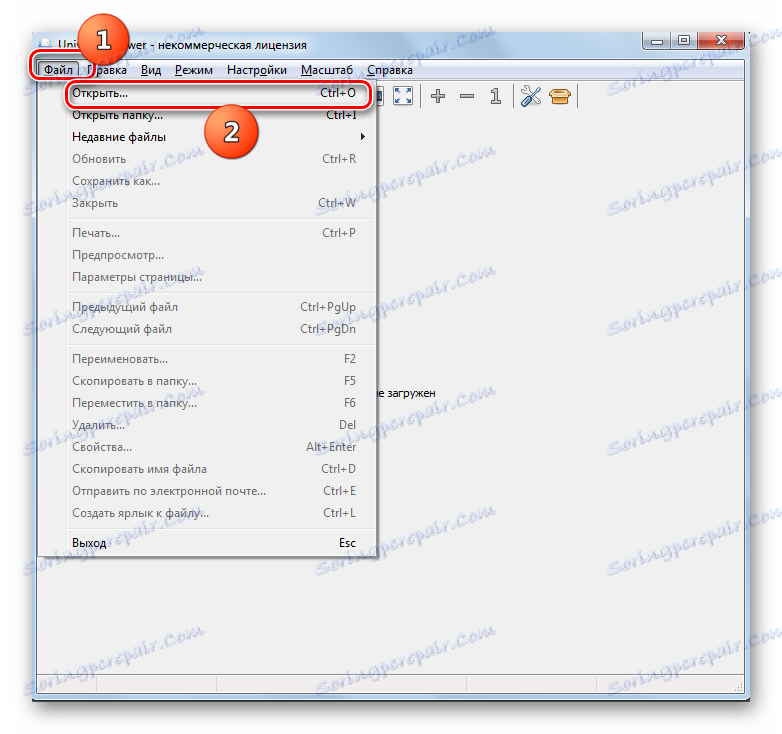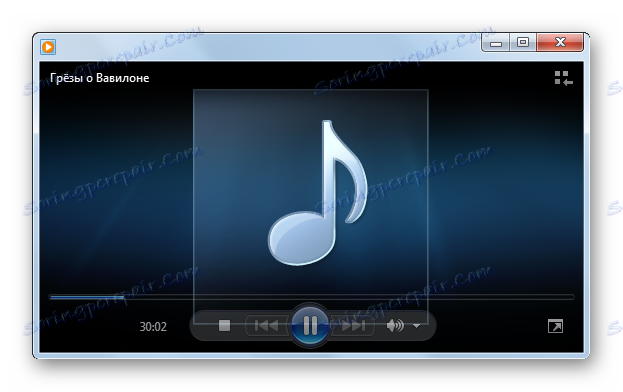فایل های صوتی M4B را باز کنید
فرمت M4B برای ایجاد کتاب های صوتی استفاده می شود. این یک بسته چند رسانه ای MPEG-4 فشرده شده با استفاده از کدک AAC است. در واقع، این نوع شی به فرمت M4A شباهت دارد، اما بوک مارک ها را پشتیبانی می کند.
محتوا
افتتاح M4B
فرمت M4B در درجه اول برای پخش کتاب های صوتی بر روی دستگاه های تلفن همراه و به ویژه دستگاه های تولید شده توسط اپل استفاده می شود. با این حال، اشیاء با این افزونه نیز می توانند در رایانه های با سیستم عامل ویندوز با استفاده از انواع پخش کننده های چند رسانه ای باز شوند. در مورد چگونگی راه اندازی نوع فایل های صوتی مورد مطالعه در برنامه های فردی، ما جزئیات را در زیر بحث خواهیم کرد.
روش 1: QuickTime Player
اول از همه، بیایید در مورد الگوریتم باز کردن M4B با استفاده از پخش کننده چند رسانه ای اپل صحبت کنیم - پخش کننده Quicktime .
- راه اندازی سریع زمان پخش پانل مینیاتوری ظاهر خواهد شد. روی "File" کلیک کنید و سپس "Open File ..." را انتخاب کنید . شما همچنین می توانید از Ctrl + O استفاده کنید .
- پنجره انتخاب فایل رسانه باز می شود. برای نمایش اشیاء M4B در منطقه انتخاب گروه فرمت از لیست، مقدار را به "فایل های صوتی" تنظیم کنید . سپس محل مکالمه صوتی را پیدا کنید، علامت مورد و بر روی "باز" کلیک کنید.
- رابط کاربری در واقع بازیکن را باز می کند. در قسمت بالای آن، نام پرونده صوتی راه اندازی شده نمایش داده خواهد شد. برای شروع پخش، روی دکمه بازی استاندارد کلیک کنید، که در مرکز کنترل های دیگر قرار دارد.
- پخش یک کتاب صوتی در حال اجرا است
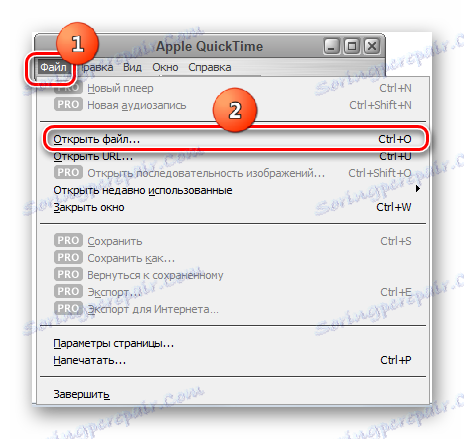
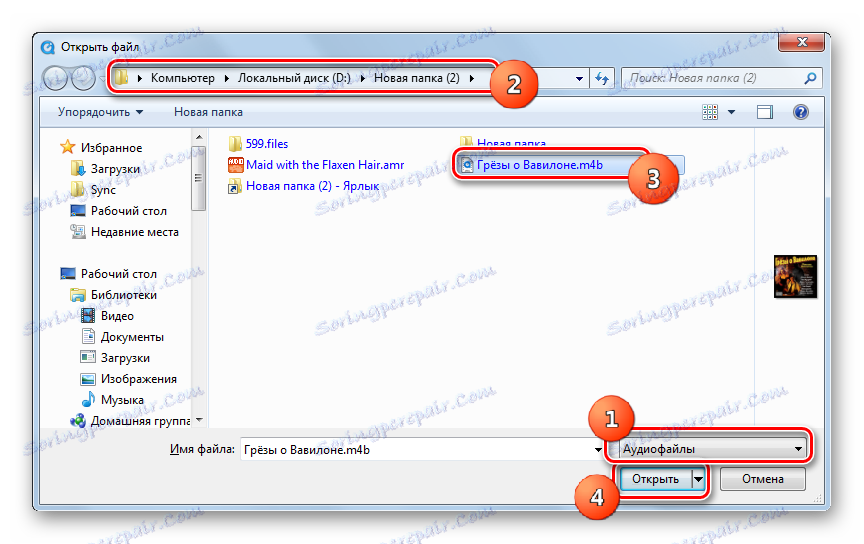


روش 2: iTunes
یکی دیگر از برنامه های تولید شده توسط اپل، که می تواند با M4B کار کند، است iTunes .
- آتیون را اجرا کنید روی "File" کلیک کنید و "اضافه کردن فایل به کتابخانه ..." را انتخاب کنید . شما همچنین می توانید از Ctrl + O استفاده کنید .
- پنجره افزودن باز می شود دایرکتوری نصب M4B را پیدا کنید. با انتخاب این آیتم، روی Open کلیک کنید.
- فایل صوتی انتخاب شده به کتابخانه اضافه شده است. اما برای دیدن آن در رابط iTunes و پخش آن، شما باید دستکاری های خاصی انجام دهید. در قسمت انتخاب نوع محتوای از لیست، گزینه "Books" را انتخاب کنید . سپس در منوی سمت چپ در بخش «کتابخانه رسانه»، روی «کتابهای صوتی» کلیک کنید. لیستی از کتاب های اضافه شده در قسمت مرکزی برنامه ظاهر می شود. روی یکی که میخواهید بازی کنید کلیک کنید.
- پخش در iTunes آغاز خواهد شد.
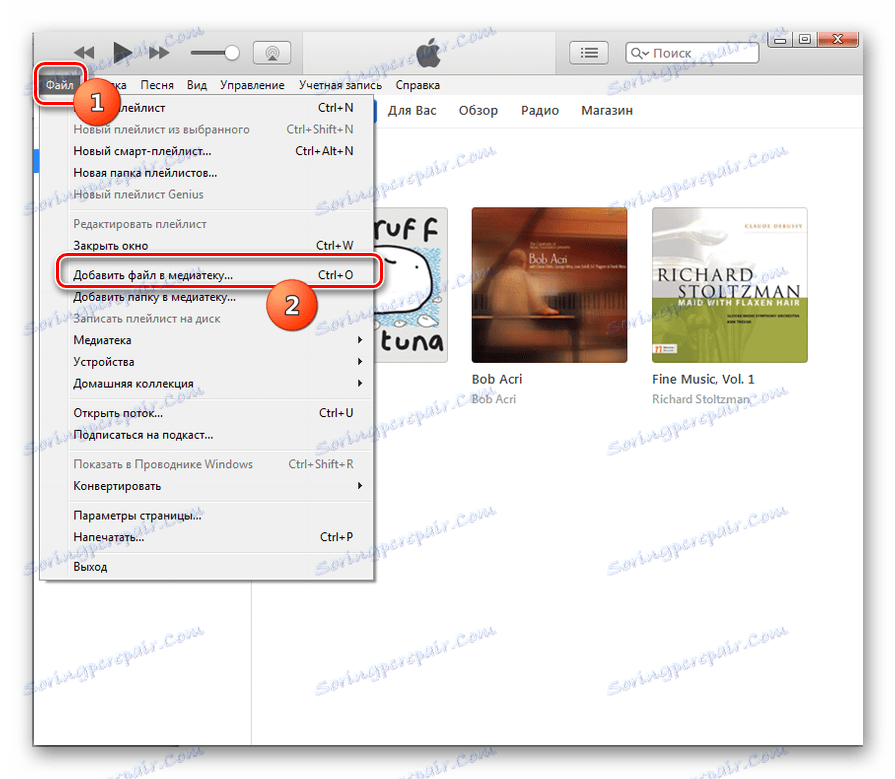
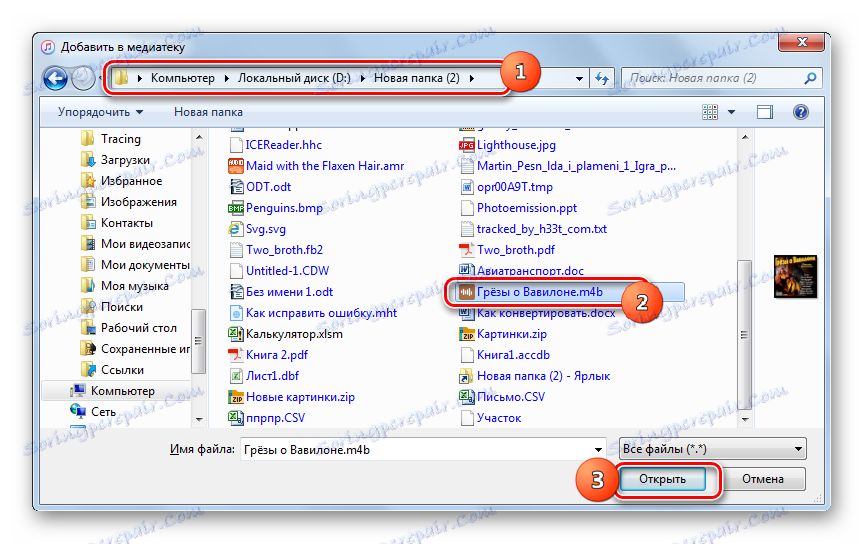
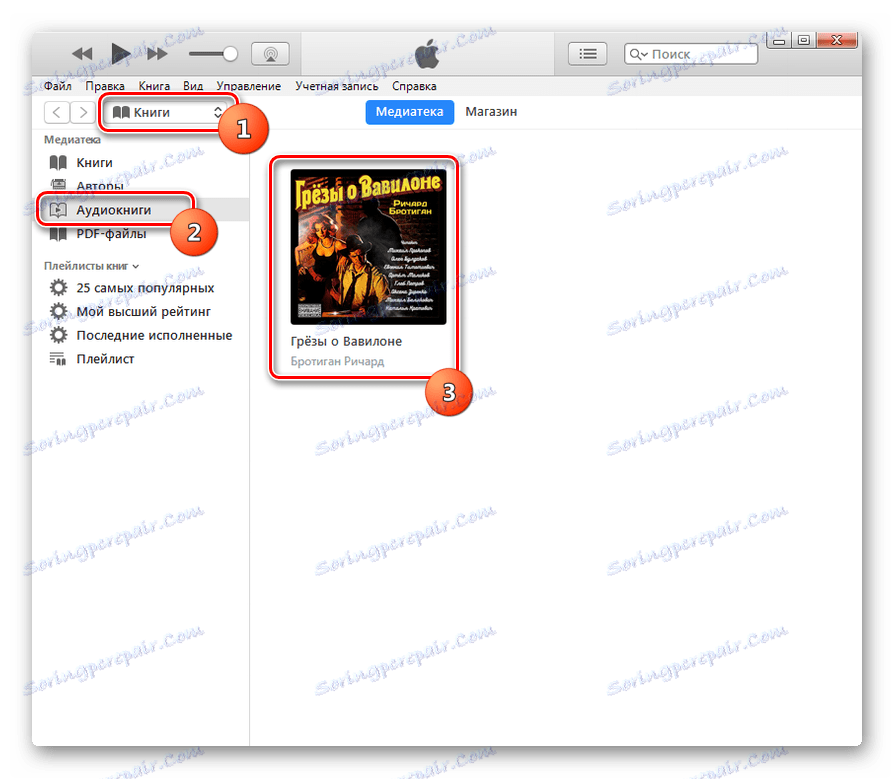
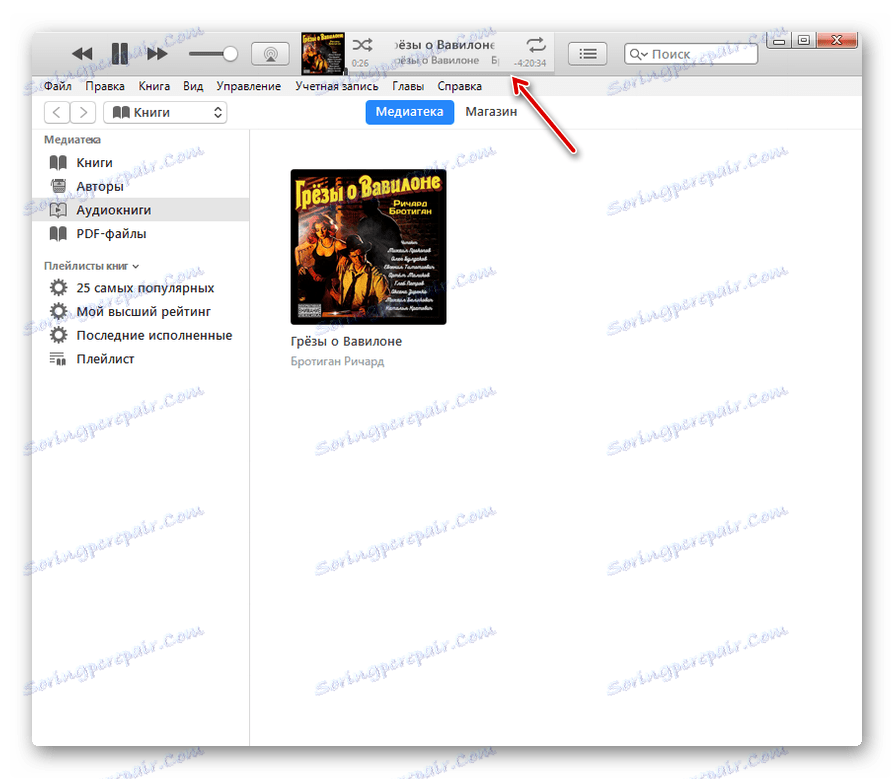
اگر چندین کتاب در فرمت M4B در یک پوشه در یک بار ذخیره شوند، می توانید بلافاصله تمام محتویات این پوشه را به کتابخانه اضافه کنید، نه به طور جداگانه.
- پس از راه اندازی Aytyuns، روی فایل کلیک کنید. بعد، "اضافه کردن پوشه به کتابخانه ..." را انتخاب کنید .
- پنجره "افزودن به کتابخانه رسانه " شروع می شود . به پوشه ای بروید که محتویاتی را که میخواهید بازی کنید و بر روی «انتخاب پوشه» کلیک کنید .
- پس از آن، تمام محتوای چند رسانه ای کاتالوگ، که Aytüns پشتیبانی می کند، به کتابخانه اضافه می شود.
- برای راه اندازی پرونده رسانه M4B، همانطور که در مورد قبلی، نوع محتوا را "Books" انتخاب کنید ، سپس به "Audiobooks" بروید و روی مورد دلخواه کلیک کنید. پخش آغاز خواهد شد.
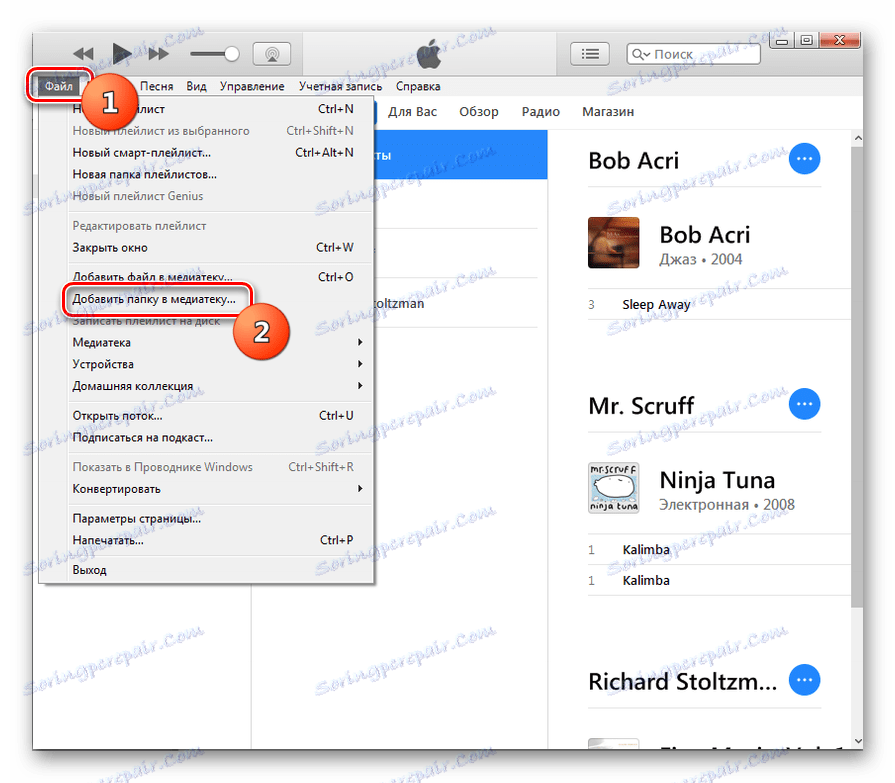
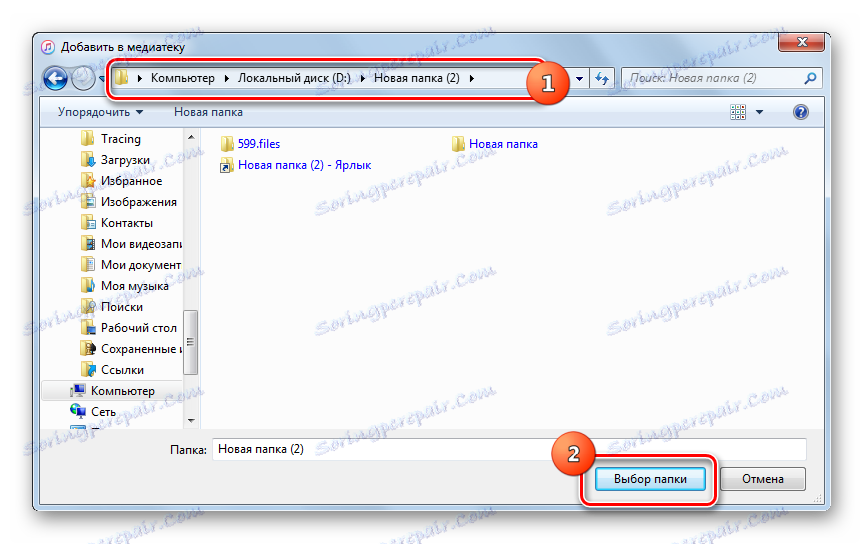
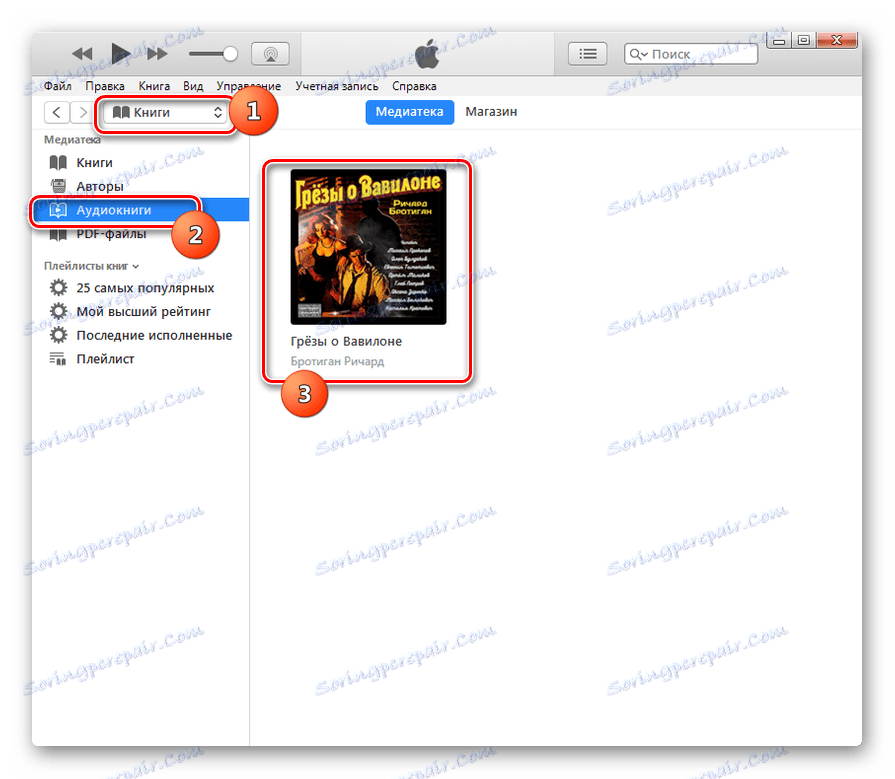
روش 3: مدیا پلیر کلاسیک
پخش کننده بعدی رسانه ای که می تواند کتاب های صوتی M4B را بازی کند نامیده می شود پخش کننده کلاسیک رسانه .
- کلاسیک را باز کنید بر روی "File" کلیک کنید و روی "سریع باز کردن فایل ..." کلیک کنید. شما می توانید از ترکیب معادل نتیجه Ctrl + Q استفاده کنید.
- رابط انتخاب فایل رسانه شروع می شود. دایرکتوری مکان M4B را پیدا کنید. با انتخاب کتاب صوتی، روی Open کلیک کنید.
- بازیکن شروع به پخش فایل صوتی می کند.
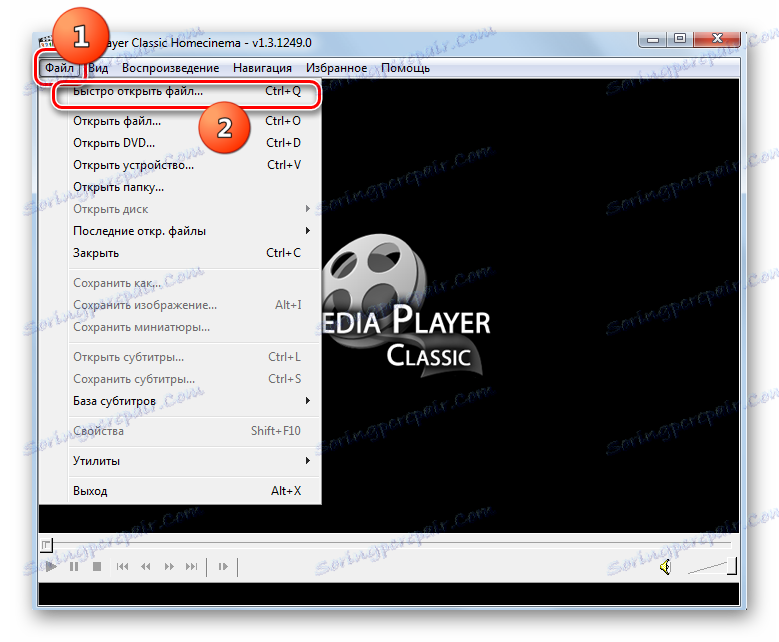
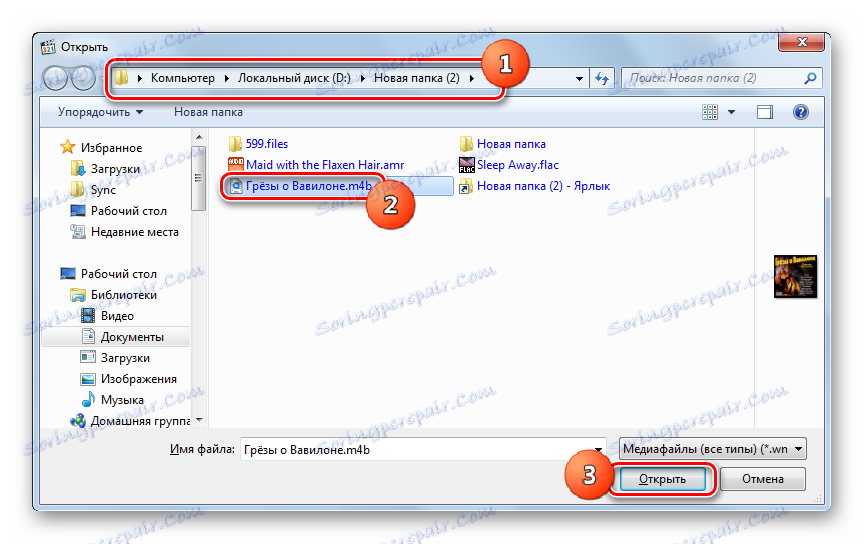

راه دیگری برای باز کردن این نوع فایل رسانه در برنامه فعلی وجود دارد.
- پس از اجرای برنامه، روی "فایل" و "باز کردن فایل ..." کلیک کنید و یا Ctrl + O را فشار دهید.
- یک پنجره جمع و جور را اجرا می کند برای اضافه کردن یک کتاب صوتی، روی «انتخاب ...» کلیک کنید .
- پنجره انتخاب آشنا رسانه را باز می کند. به مکان M4B بروید و، با تعیین آن، «باز» را فشار دهید.
- نام و مسیر فایل صوتی مشخص شده در قسمت "باز" پنجره قبلی ظاهر می شود. برای شروع فرآیند پخش، به سادگی روی «تأیید» کلیک کنید.
- پخش شروع خواهد شد.
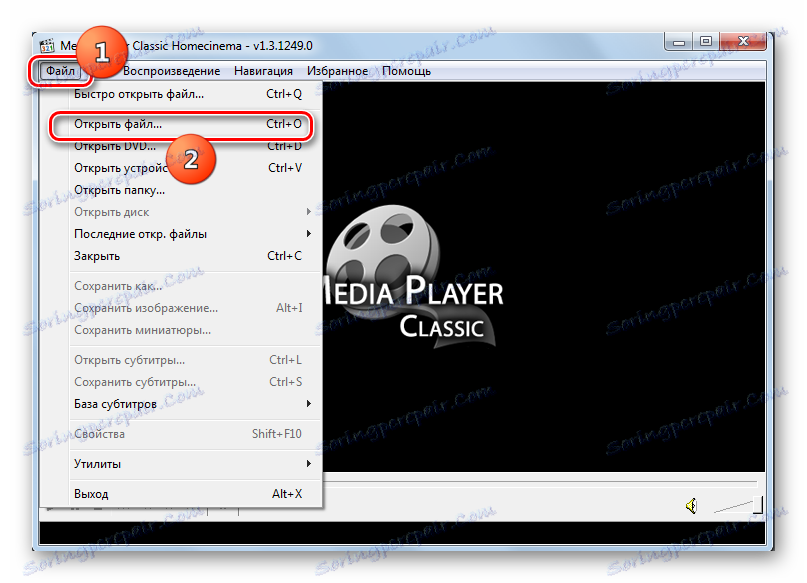

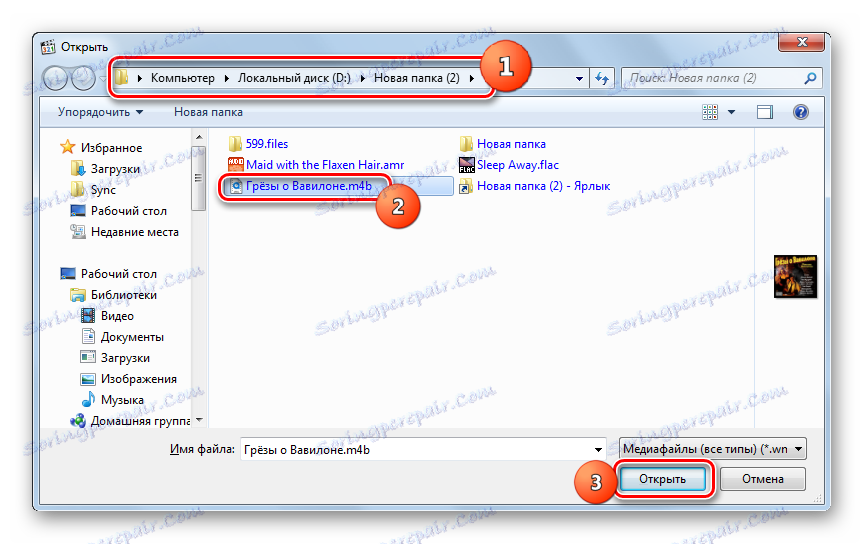
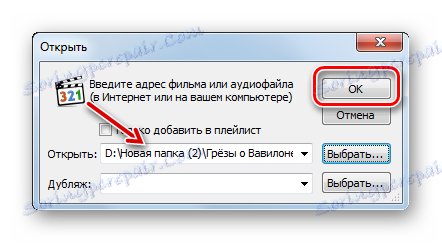
روش دیگری برای شروع پخش یک کتاب صوتی شامل روش کشیدن آن از Explorer به رابط پخش کننده است.
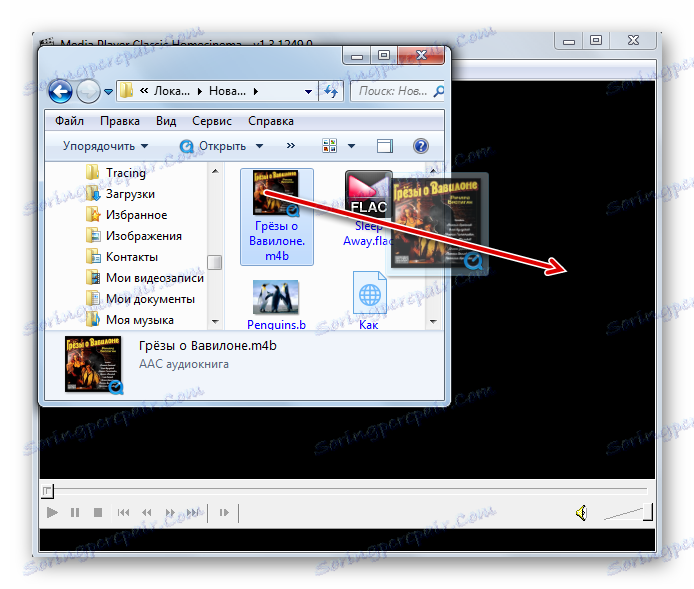
روش 4: KMPlayer
بازیکن دیگری که می تواند محتویات فایل رسانه ای که در این مقاله شرح داده شده است، بازی کند KMPlayer .
- راه اندازی KMPlayer بر روی آرم برنامه کلیک کنید. روی "باز کردن فایل (ها) ..." کلیک کنید و یا Ctrl + O را فشار دهید.
- پوسته انتخاب رسانه های استاندارد را اجرا می کند. پوشه محل M4B را تعیین کنید. پس از علامت گذاری این عنصر، روی "باز" کلیک کنید.
- پخش کتاب صوتی در KMPlayer.
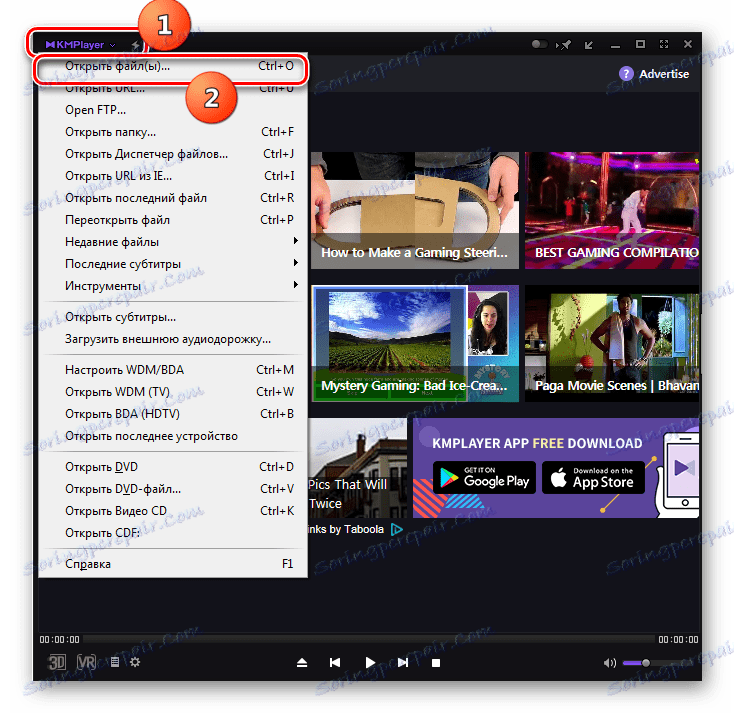
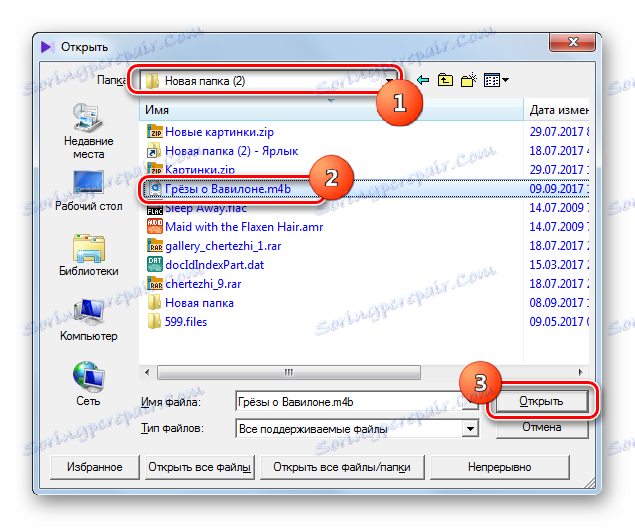
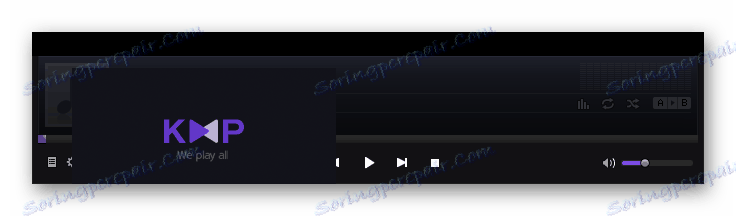
روش بعدی راه اندازی M4B در KMPlayer از طریق مدیریت فایل داخلی است.
- پس از راه اندازی KMPlayer، بر روی لوگوی برنامه کلیک کنید. بعد، "باز کردن مدیر فایل ..." را انتخاب کنید . شما می توانید Ctrl + J. را فشار دهید
- پنجره مدیریت فایل شروع می شود . از این ابزار برای حرکت به محل کتاب صوتی استفاده کنید و روی M4B کلیک کنید.
- پخش شروع خواهد شد.
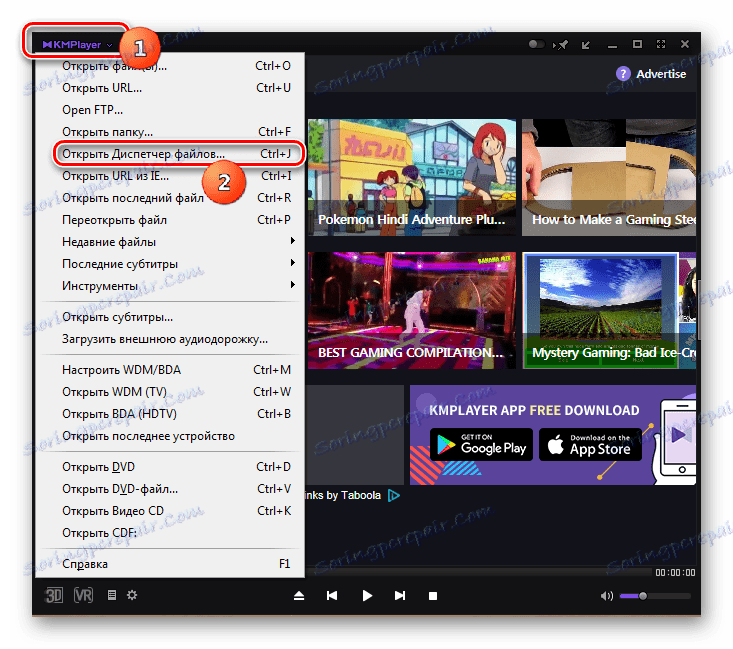
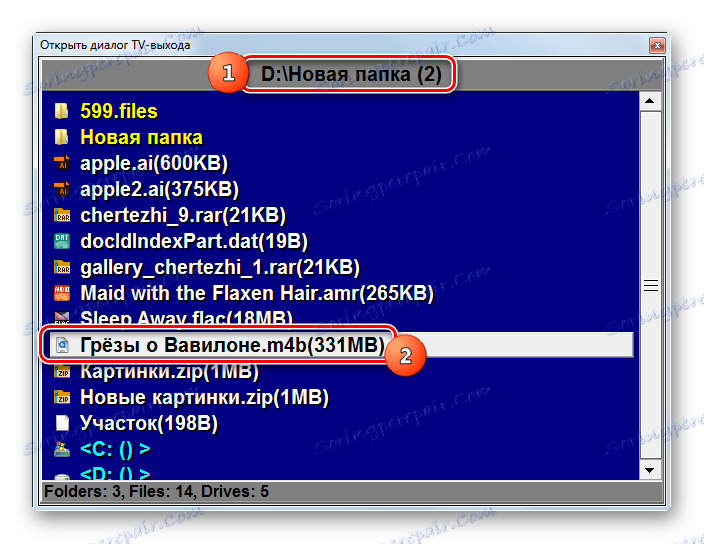
همچنین ممکن است شروع به پخش با کشیدن یک کتاب صوتی از "اکسپلورر" را به دستگاه پخش رسانه ای.
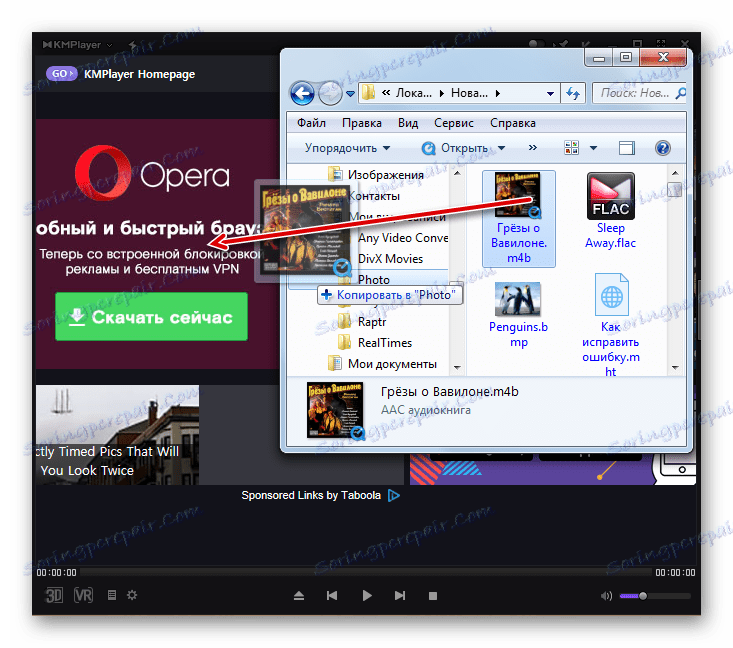
روش 5: GOM Player
برنامه دیگری که می تواند M4B را بازی کند نامیده می شود بازیکن گوم .
- باز GOM پلیر. روی نماد برنامه کلیک کنید و "باز کردن فایل ها ..." را انتخاب کنید . شما می توانید از یکی از گزینه های برای فشار دادن دکمه های داغ استفاده کنید: Ctrl + O یا F2 .
![به پنجره فایل باز در GOM Player بروید]()
پس از کلیک روی نماد، می توانید از طریق "باز" و "فایل (ها) ..." حرکت کنید .
- پنجره باز فعال می شود در اینجا شما باید گزینه "همه فایل ها" را به جای "فایل های رسانه ای (همه انواع)" در لیست فرمت های تنظیم شده توسط تنظیمات پیش فرض انتخاب کنید. سپس محل M4B را پیدا کرده و، آن را علامت گذاری کنید، روی «باز» کلیک کنید.
- پخش کتاب های صوتی در GOM Player
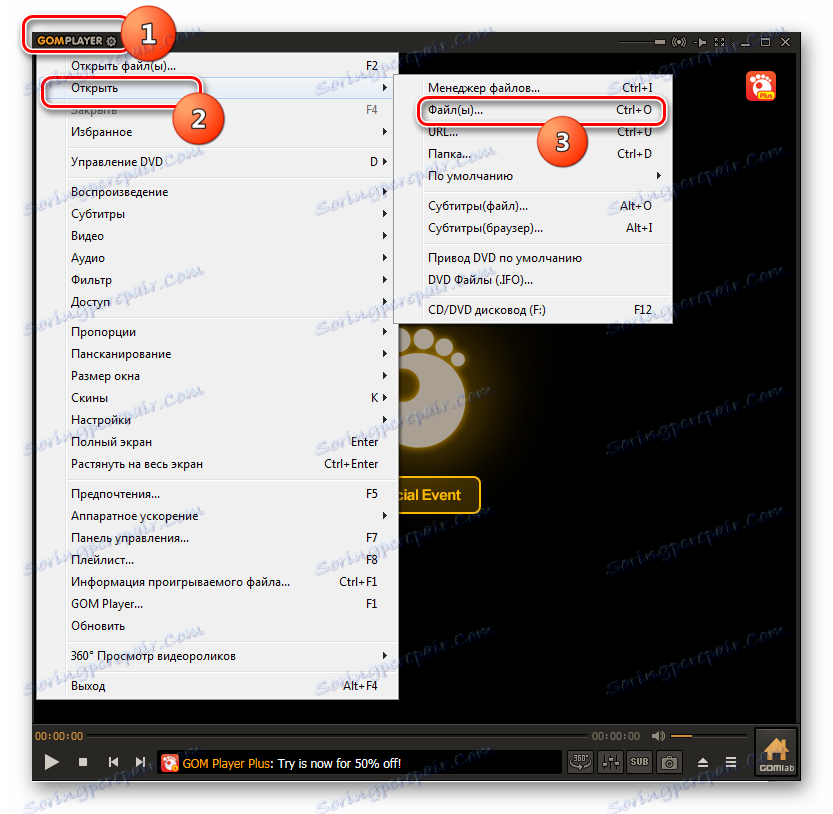
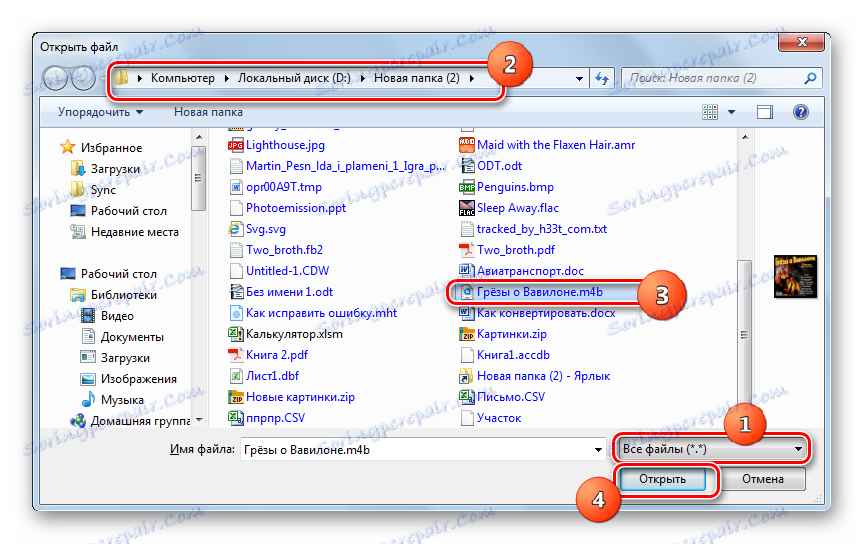

گزینه راه اندازی M4B نیز با کشیدن از Explorer به مرزهای GOM Player عمل می کند. اما برای شروع پخش از طریق ساخته شده در "مدیر فایل" کار نخواهد کرد، زیرا کتاب های صوتی با فرمت مشخص شده در آن به سادگی ظاهر نمی شود.
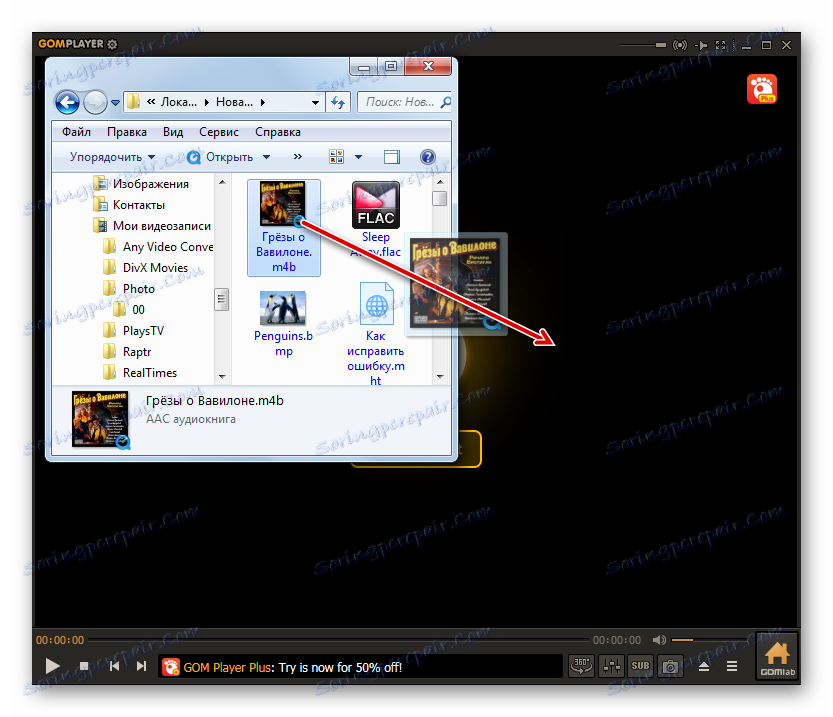
روش 6: VLC Media Player
یکی دیگر از پخش کننده های رسانه ای که قادر به پخش M4B است، نام دارد VLC Media Player .
- برنامه VLAN را باز کنید بر روی مورد «رسانه» کلیک کنید، سپس «باز کردن فایل ...» را انتخاب کنید . شما می توانید Ctrl + O را استفاده کنید .
- پنجره انتخاب شروع می شود. پوشه ای را پیدا کنید که در آن کتاب صوتی قرار گرفته است. پس از تعیین M4B، روی "Open" کلیک کنید.
- پخش شروع خواهد شد.
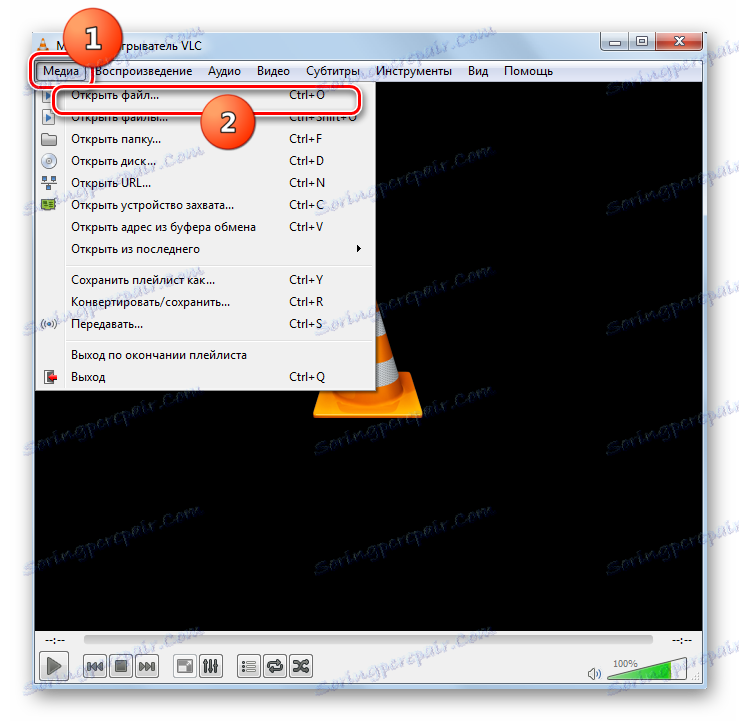
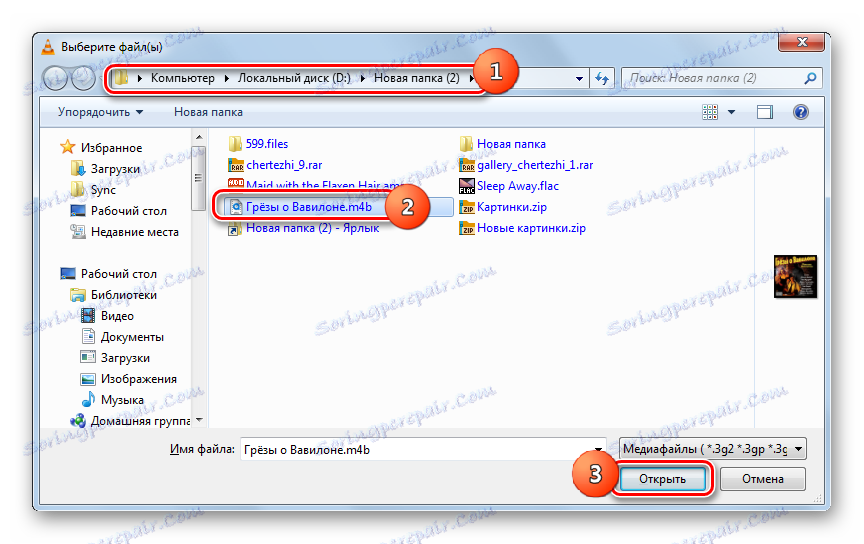

راه دیگری برای شروع پخش کتاب های صوتی وجود دارد. این برای باز کردن یک فایل رسانه ای مفید نیست، اما برای اضافه کردن یک گروه از اقلام به یک لیست پخش مناسب است.
- روی "Media" کلیک کنید و سپس به "Open Files ..." بروید . شما می توانید از Shift + Ctrl + O استفاده کنید.
- پوسته "منبع" شروع می شود. روی «افزودن» کلیک کنید.
- یک پنجره برای انتخاب انتخاب کرد. در آن محل پوشه یک یا چند کتاب صوتی را پیدا کنید. تمام مواردی را که می خواهید به لیست پخش اضافه کنید را انتخاب کنید. روی «باز» کلیک کنید
- آدرس فایل های رسانه ای انتخاب شده در پوسته Source ظاهر می شود. اگر می خواهید عناصر بیشتری برای بازی کردن از دایرکتوری های دیگر اضافه کنید، دوباره روی «افزودن» کلیک کنید و مراحل مشابه آنچه که در بالا توضیح داده شد، را دنبال کنید. پس از اضافه کردن همه کتاب های صوتی لازم، روی "پخش" کلیک کنید.
- پخش کتاب های صوتی افزوده به ترتیب آغاز خواهد شد.
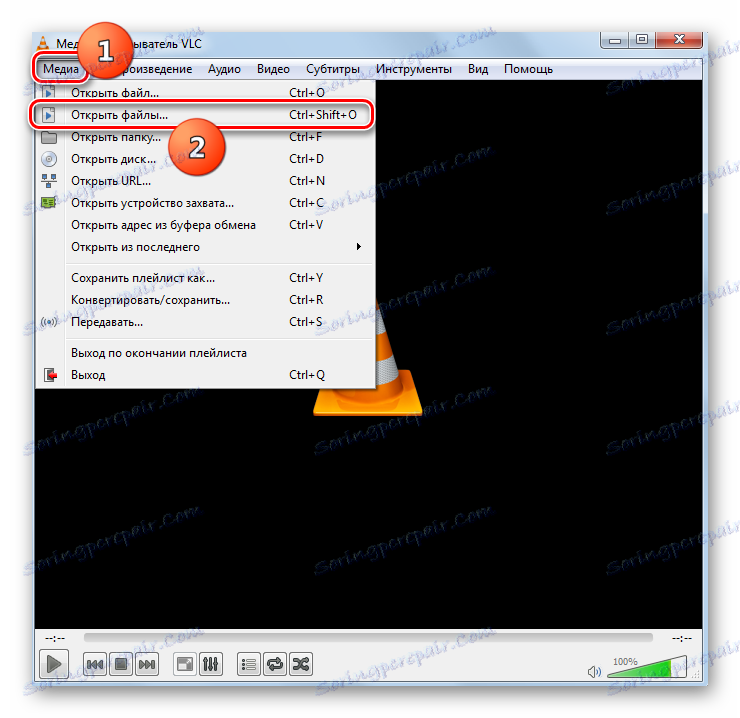
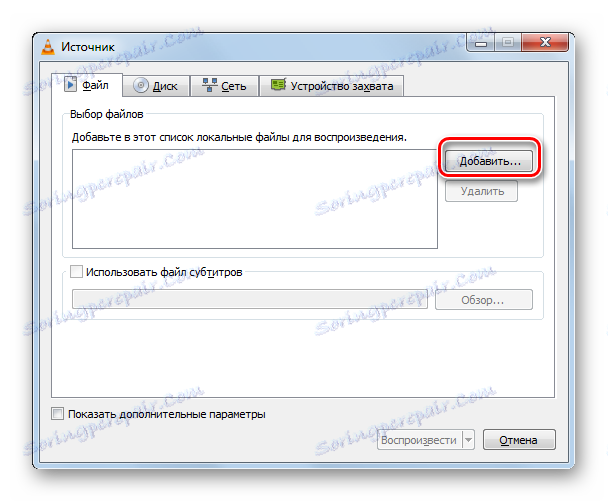
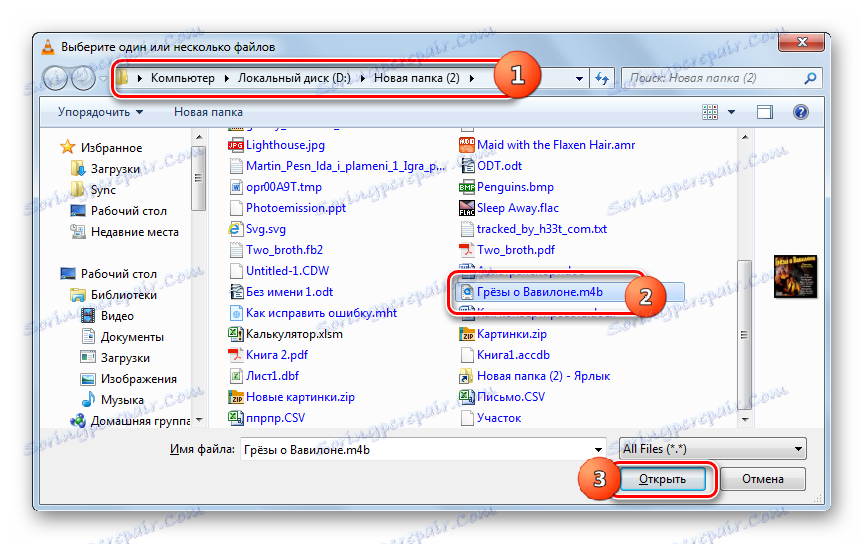
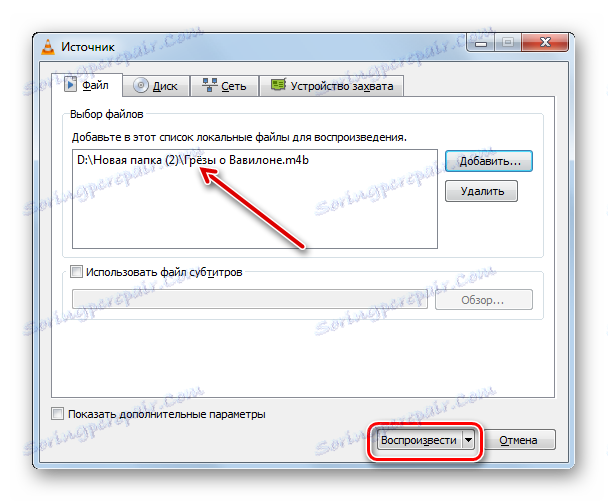
همچنین توانایی اجرای M4B را با کشیدن جسم از "Explorer" در پنجره پخش باز میکند.
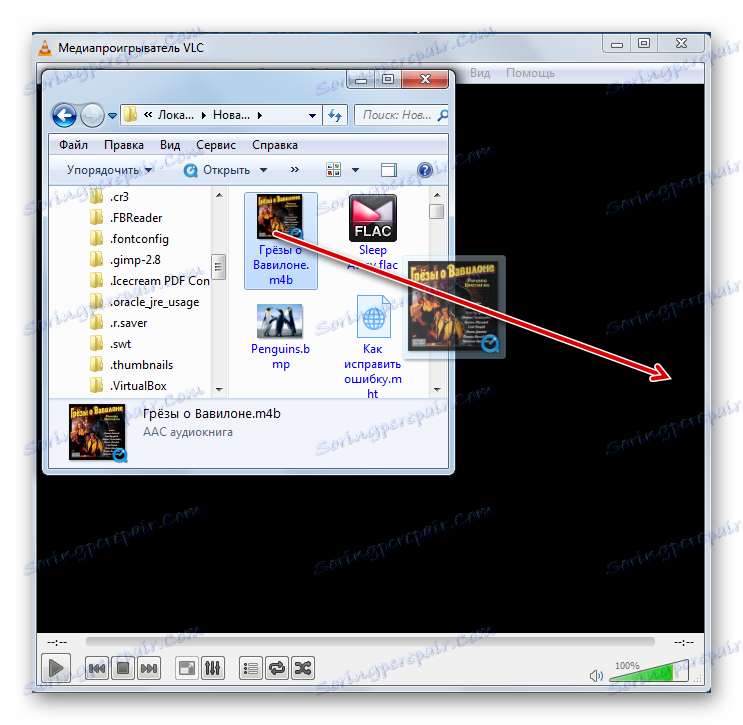
روش 7: AIMP
پخش M4B همچنین می تواند پخش کننده صوتی باشد AIMP .
- راه اندازی AIMP روی "منو" کلیک کنید. بعد، "باز کردن فایل ها" را انتخاب کنید.
- پنجره باز می شود. محل کتاب صوتی را در آن پیدا کنید. پس از علامت گذاری فایل صوتی، روی «باز» کلیک کنید.
- پوسته یک لیست پخش جدید ایجاد خواهد کرد. در قسمت "Enter a Name" می توانید نام پیش فرض ( "AutoName" ) را ترک کنید یا هر نامی را که برای شما مناسب است را وارد کنید، مثلا "Audiobooks" . سپس روی "OK" کلیک کنید.
- روش پخش AIMP شروع می شود.
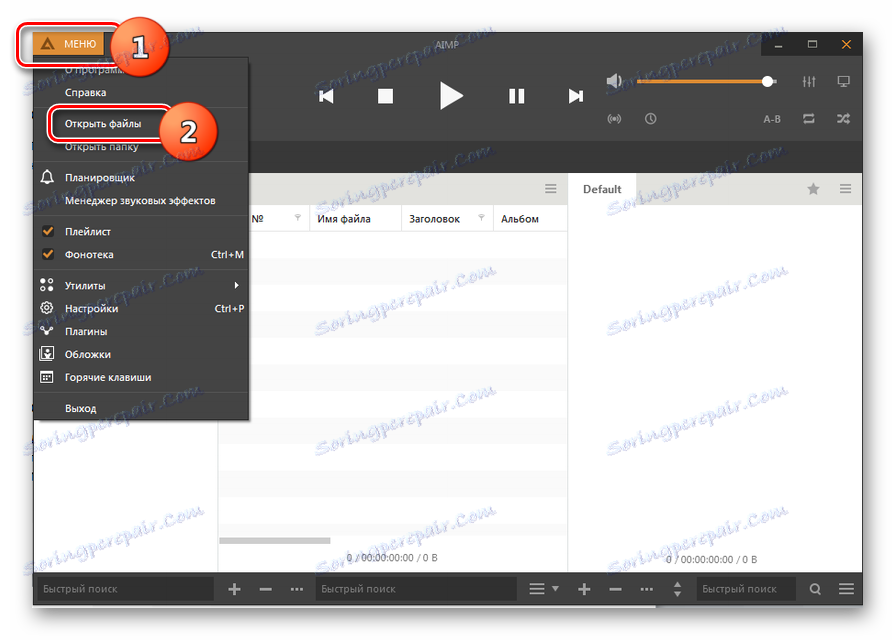
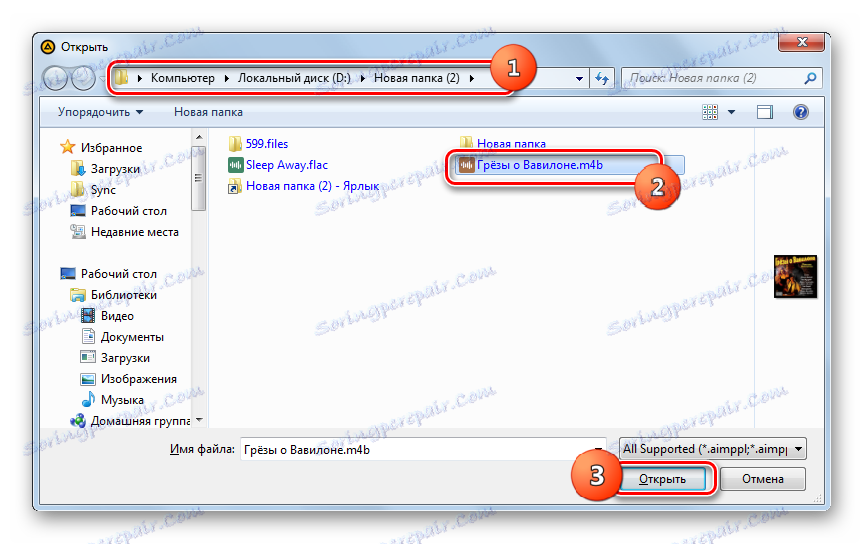
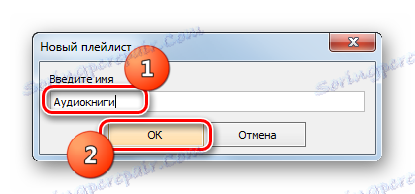
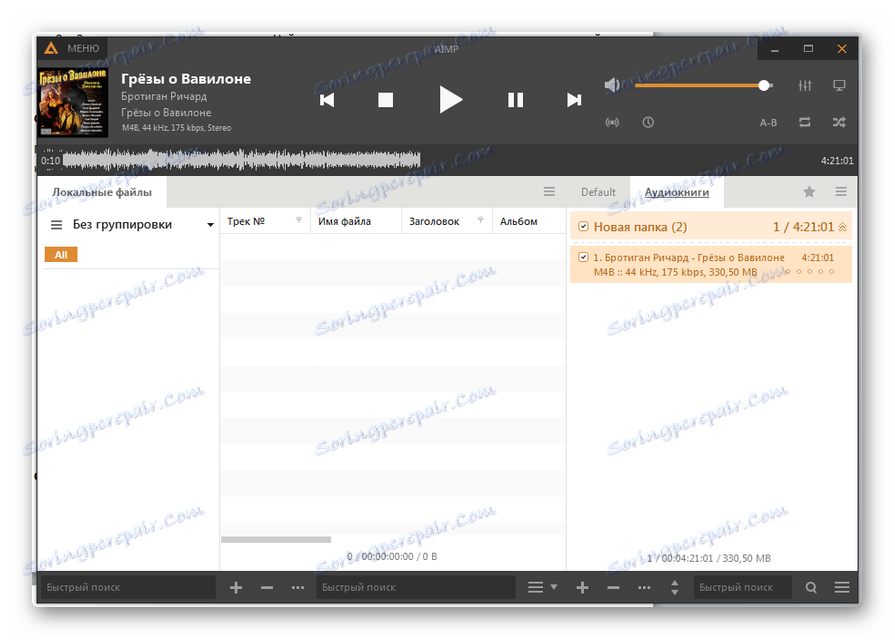
اگر چند کتاب صوتی M4B در یک پوشه جداگانه روی دیسک سخت قرار داشته باشد، می توانید تمام محتویات پوشه را اضافه کنید.
- پس از راه اندازی AIMP، با کلیک راست بر روی بلوک مرکزی یا سمت راست برنامه (راست کلیک کنید). از منوی «افزودن فایلها» را انتخاب کنید. شما همچنین می توانید از کلید Insert در صفحه کلید استفاده کنید.
![به اضافه کردن فایل ها از طریق منوی زمینه در AIMP بروید]()
گزینه دیگری شامل کلیک کردن بر روی نماد "+" در پایین رابط AIMP است.
- ابزار "File Library - File Monitoring" راه اندازی می شود . در تب "پوشه ها" روی دکمه "افزودن" کلیک کنید.
- پنجره انتخاب پوشه باز می شود. علامت گذاری دایرکتوری که در آن کتاب های صوتی واقع شده است، و سپس روی "OK" کلیک کنید.
- آدرس دایرکتوری انتخاب شده در پنجره "Record Library - File Monitoring" نمایش داده می شود. برای به روز رسانی محتویات پایگاه داده، بر روی «بروزرسانی» کلیک کنید.
- فایل های صوتی موجود در پوشه انتخاب شده در پنجره اصلی AIMP ظاهر می شوند. برای شروع پخش، روی شی مورد نظر RMB کلیک کنید. از لیستی که ظاهر می شود، "پخش" را انتخاب کنید.
- پخش کتاب صوتی در AIMP اجرا می شود.
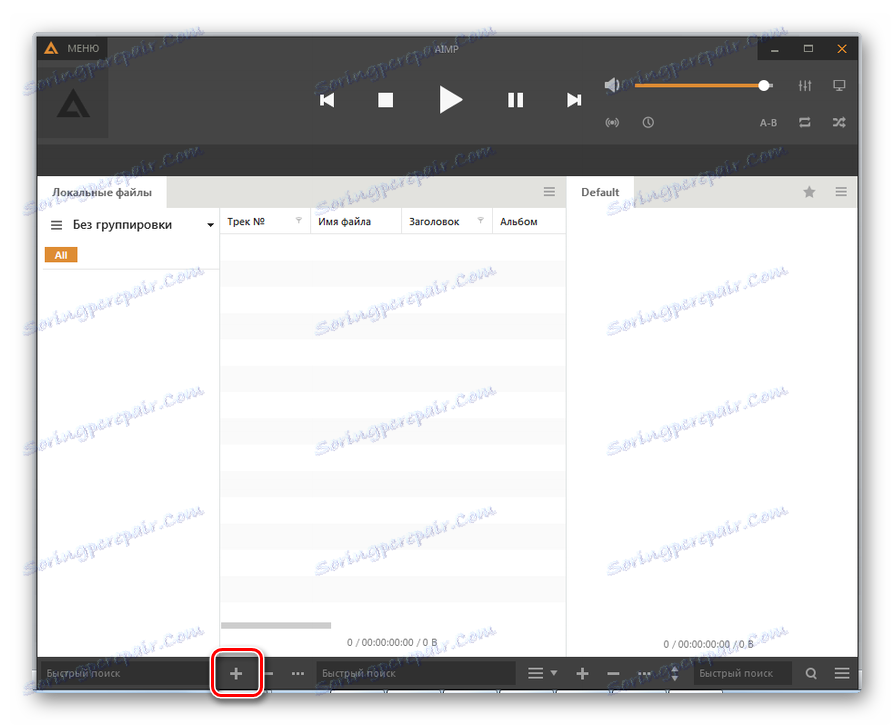
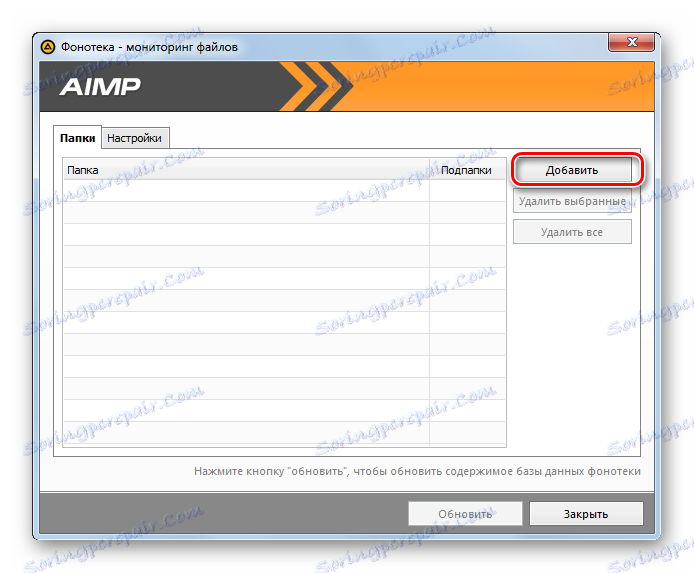
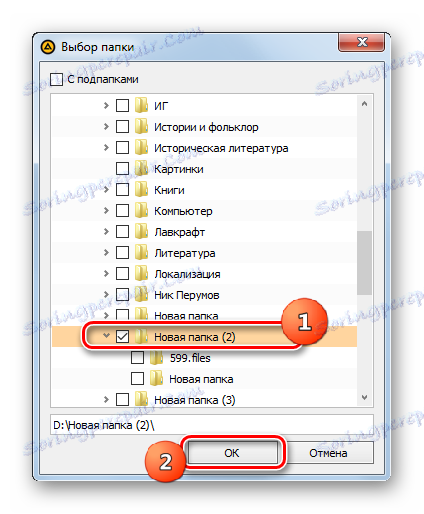
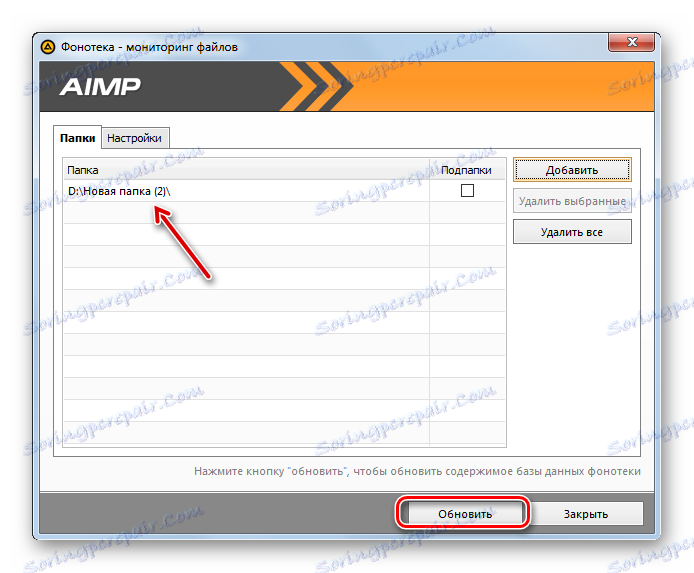
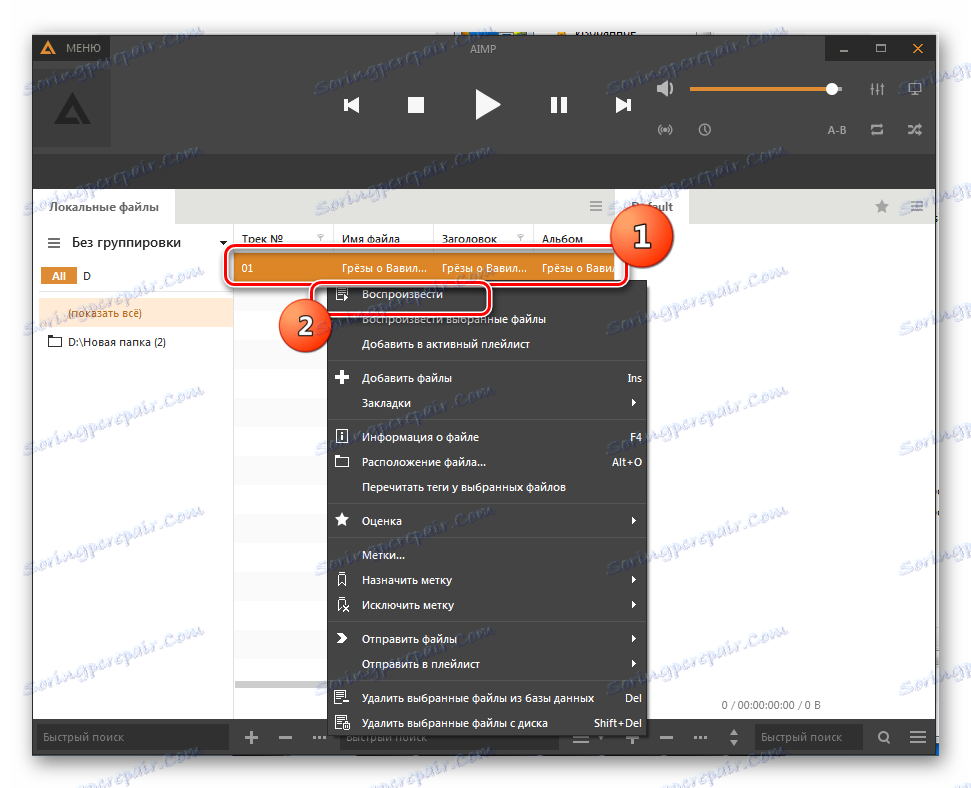
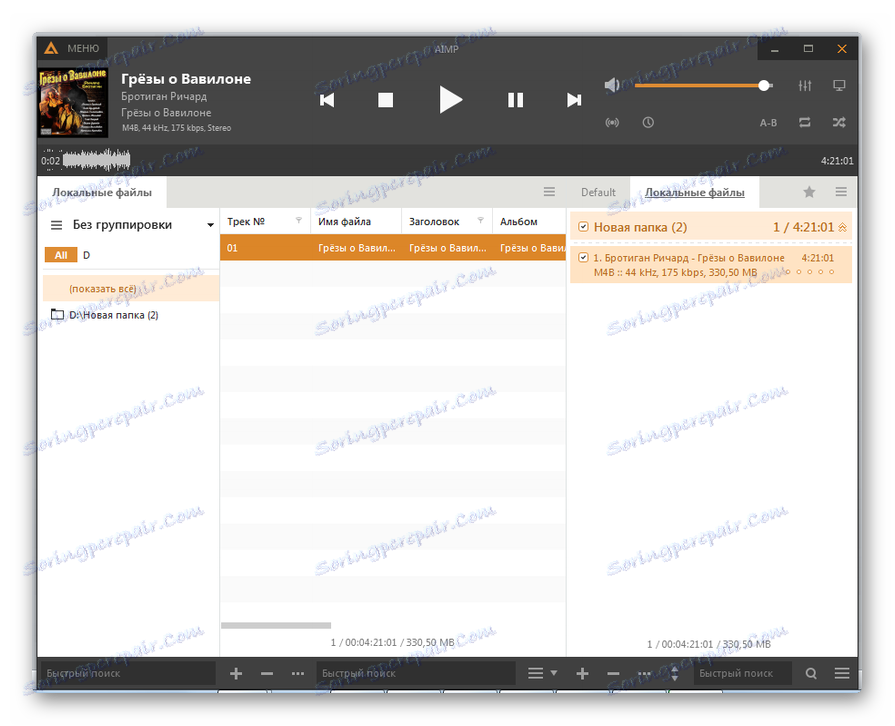
روش 8: JetAudio
یکی دیگر از پخش کننده های صوتی که می توانند M4B را بازی کنند نامیده می شود JetAudio .
- راه اندازی JetAudio. روی دکمه نمایش رسانه ها کلیک کنید. سپس با کلیک راست بر روی قسمت مرکزی رابط برنامه و انتخاب «اضافه کردن فایلها» از منو را انتخاب کنید. بعد از لیست اضافی، آیتم با همان نام مشابه را انتخاب کنید. به جای همه این manipulations، شما می توانید Ctrl + I را فشار دهید.
- پنجره انتخاب فایل های رسانه ای شروع می شود. پیدا کردن پوشه ای که M4B مورد نظر قرار دارد. پس از تعیین یک عنصر، روی "باز" کلیک کنید.
- جسم مشخص شده در لیست در پنجره مرکزی JetAudio نمایش داده می شود. برای شروع پخش، این آیتم را برجسته کرده و سپس روی یک دکمه بازی معمولی به شکل یک مثلث با زاویه سمت راست کلیک کنید.
- پخش در JetAudio آغاز خواهد شد.
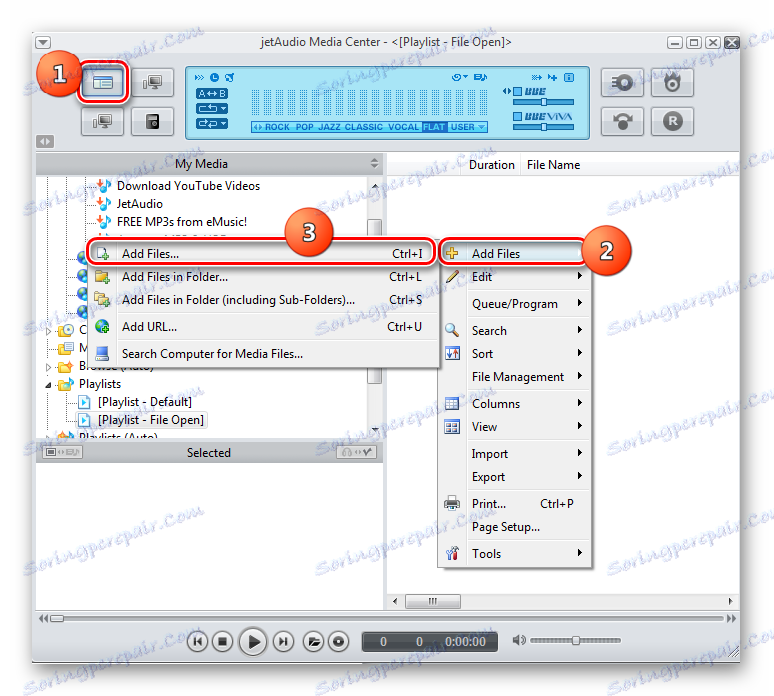
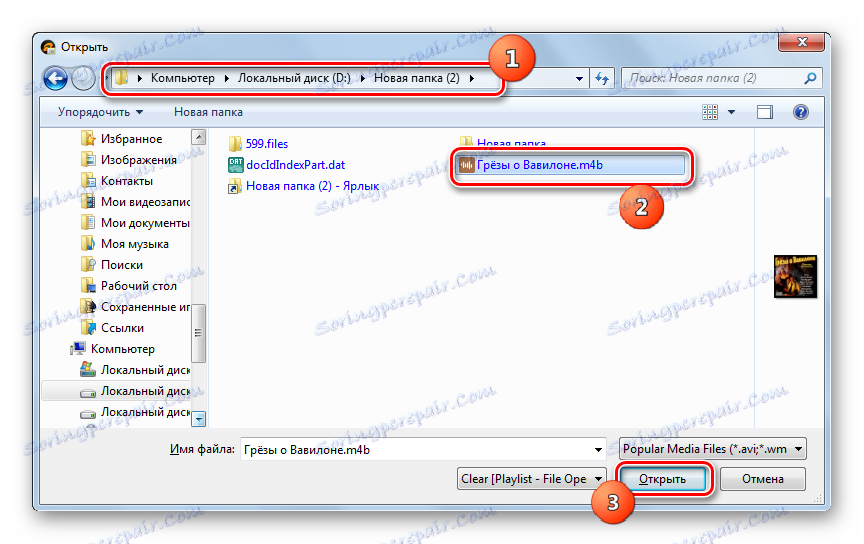
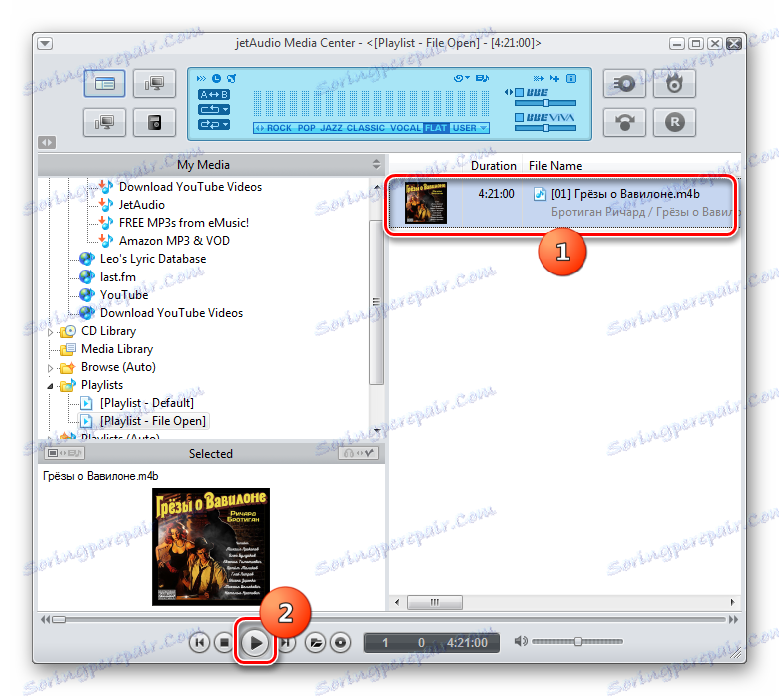
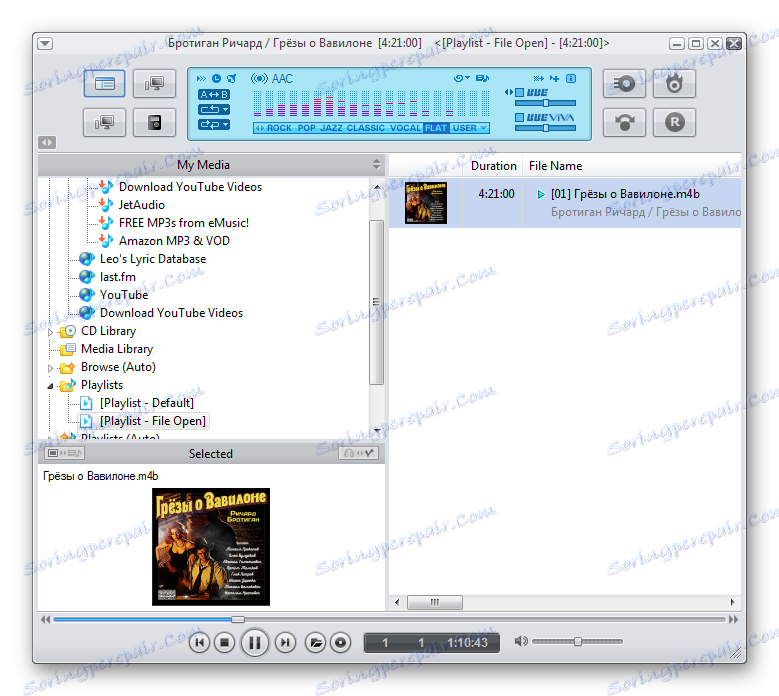
راه دیگری برای راه اندازی فایل های رسانه ای از قالب مشخص شده در JetAudio وجود دارد. این امر بسیار مفید خواهد بود اگر چندین کتاب صوتی در پوشه ای وجود داشته باشد که شما نیاز دارید که به لیست پخش اضافه کنید.
- پس از راه اندازی JetAudio، با کلیک بر روی دکمه نمایش رسانه ها مرکز ، همانطور که در مورد قبلی، راست کلیک بر روی بخش مرکزی رابط برنامه. دوباره "اضافه کردن فایل ها" را انتخاب کنید، اما در منوی اضافی روی "افزودن فایل ها در پوشه ..." کلیک کنید ( "افزودن فایل ها در پوشه ..." ). یا از Ctrl + L استفاده کنید
- "مرور پوشه" باز می شود. دایرکتوری را که در آن کتاب های صوتی ذخیره می شوند، برجسته کنید. روی OK کلیک کنید
- پس از آن، نام فایل های صوتی که در پوشه انتخاب شده ذخیره می شوند در پنجره اصلی JetAudio نمایش داده می شود. برای شروع پخش، فقط آیتم مورد نظر را انتخاب کنید و روی دکمه بازی کلیک کنید.
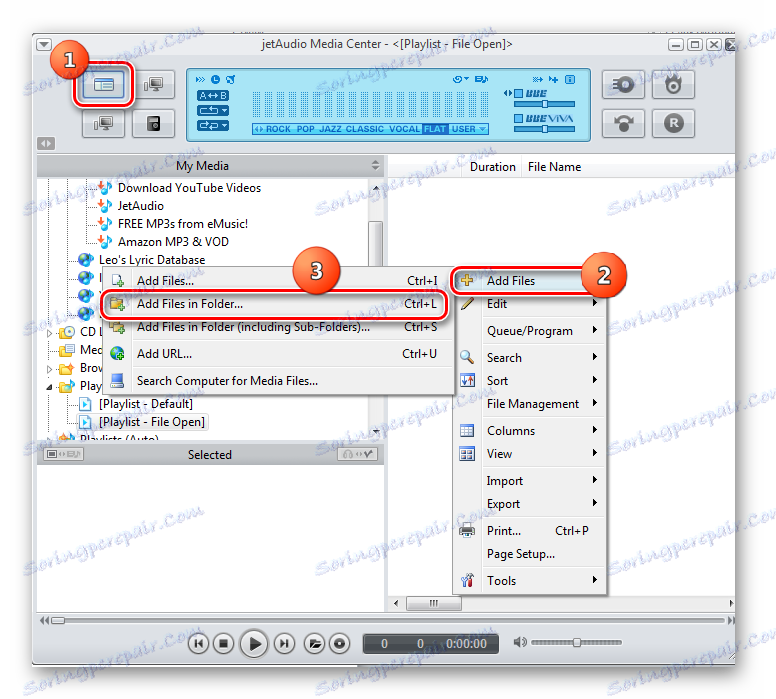
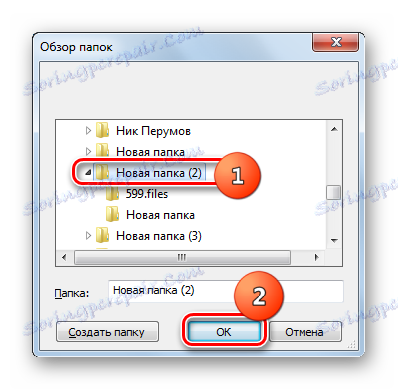
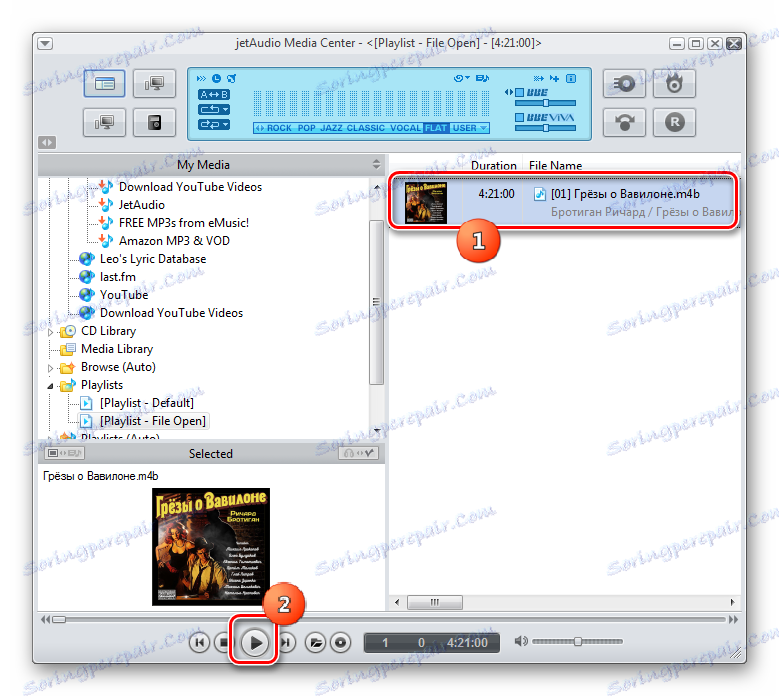
همچنین ممکن است نوع فایل های رسانه ای که ما در JetAudio در حال تحصیل با استفاده از مدیر فایل ساخته شده است، راه اندازی کنیم.
- پس از راه اندازی JetAudio، بر روی دکمه "Show / Hide My Computer" کلیک کنید تا مدیر فایل را نمایش دهد.
- یک لیست دایرکتوری ها در قسمت پایین سمت چپ پنجره ظاهر می شود و تمام محتویات پوشه انتخاب شده در قسمت پایین سمت راست رابط نمایش داده می شود. بنابراین، دایرکتوری ذخیره سازی صوتی را انتخاب کنید، و سپس بر روی نام فایل رسانه در منطقه نمایش محتوا کلیک کنید.
- پس از آن، تمام فایل های صوتی موجود در پوشه انتخاب شده به لیست پخش JetAudio اضافه می شوند، اما پخش خودکار از جسم شروع می شود که کاربر روی آن کلیک کرده است.
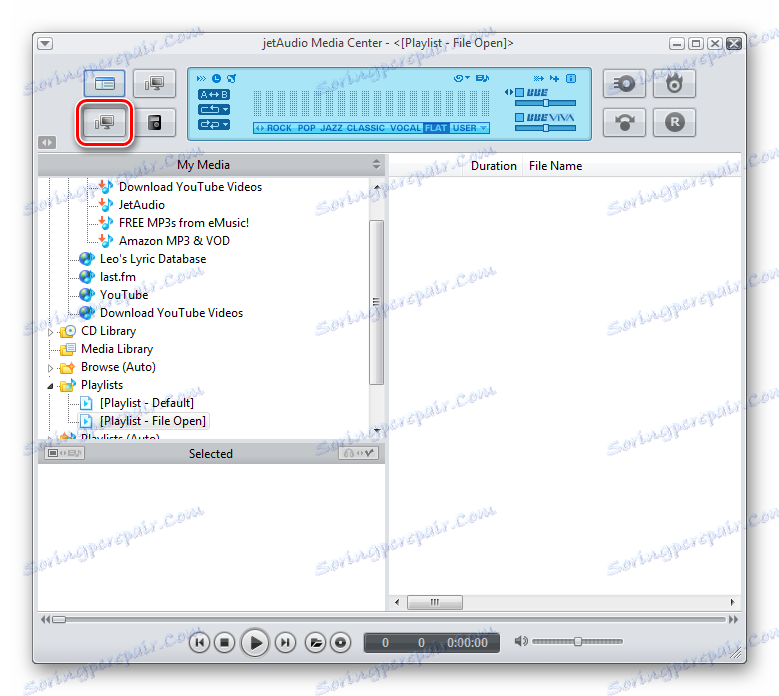
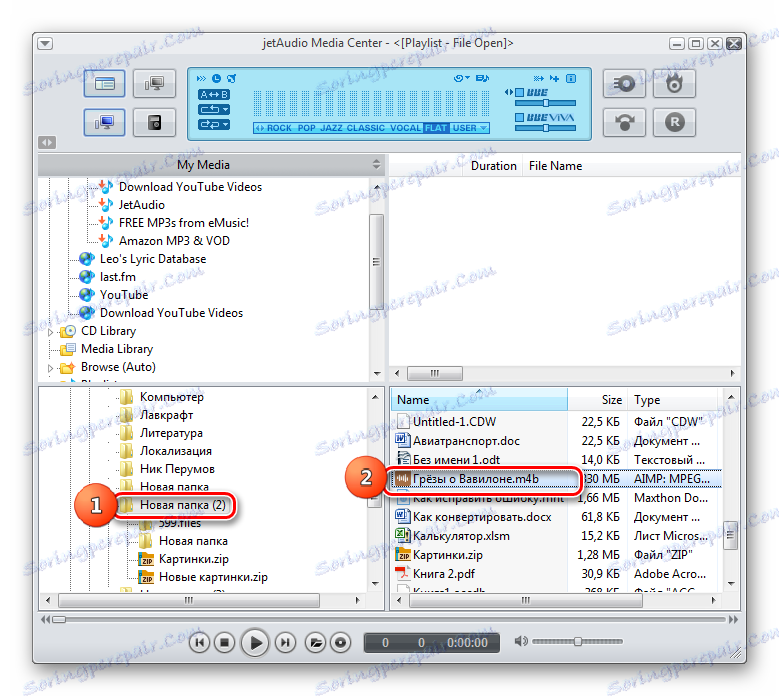
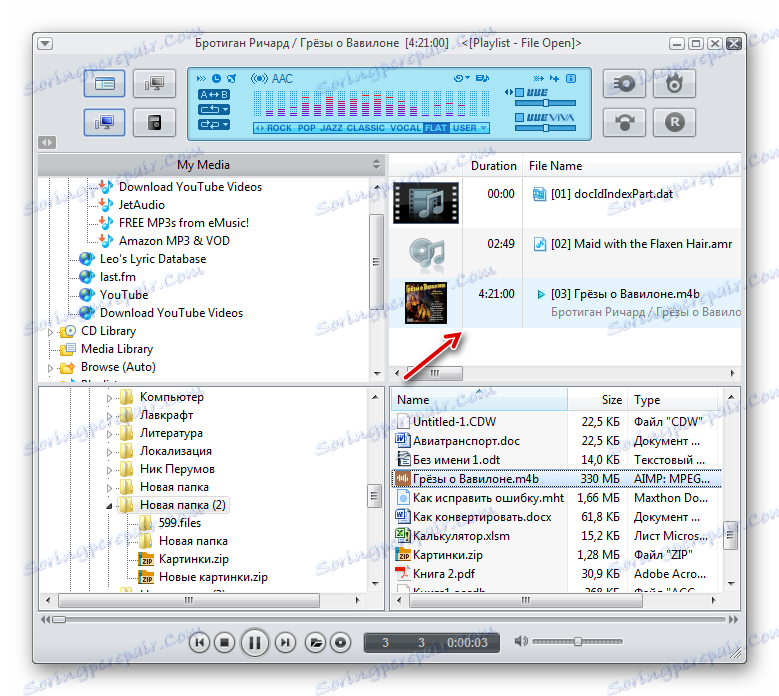
معایب اصلی این روش این است که JetAudio رابط یک زبان روسی ندارد و در ترکیب با یک ساختار مدیریت پیچیده، این امر می تواند باعث ناراحتی کاربران شود.
روش 9: بیننده Universal
باز M4B نه تنها می تواند پخش کننده های رسانه ای باشد، بلکه تعدادی از بینندگان نیز شامل می شوند بیننده جهانی .
- برنامه Universal Viewer را راه اندازی کنید. روی آیتم "File" کلیک کنید و سپس "Open ..." . شما می توانید از Ctrl + O استفاده کنید .
![از طریق منوی بالای صفحه در برنامه Universal View به پنجره باز کردن فایل بروید]()
گزینه دیگری این است که بر روی آرم پوشه در نوار ابزار کلیک کنید.
- یک پنجره انتخاب ظاهر خواهد شد. محل مکالمه کتاب صوتی را تعیین کنید با تعیین آن، روی «باز ...» کلیک کنید.
- تکثیر مواد فعال خواهد شد.
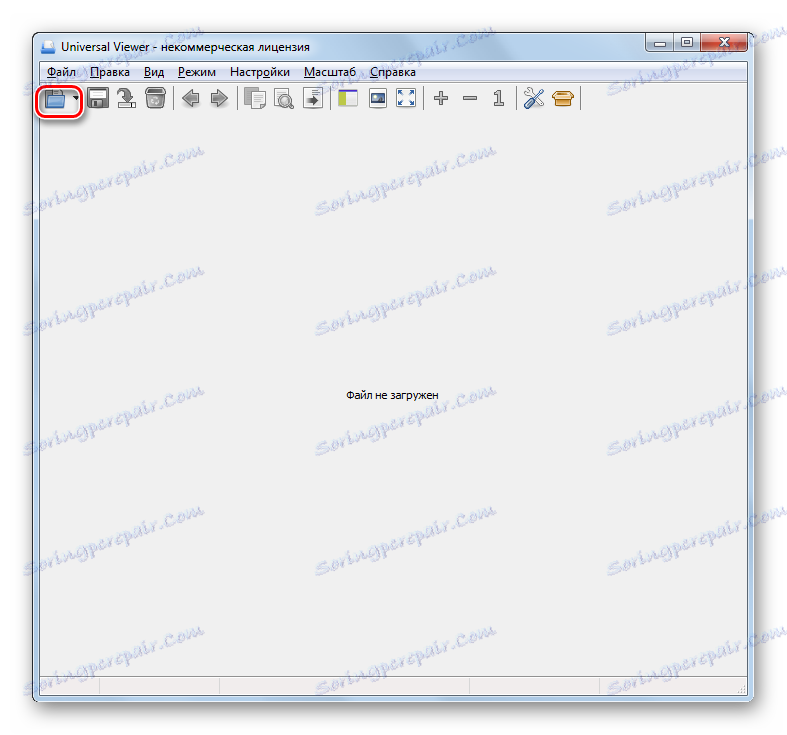
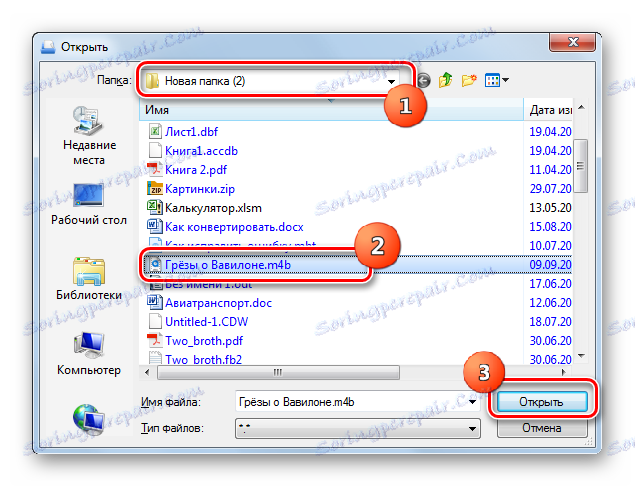

روش راه اندازی دیگری شامل اقدامات بدون باز کردن پنجره انتخاب است. برای انجام این کار، کتاب صوتی را از "Explorer" به Universal View بکشید.
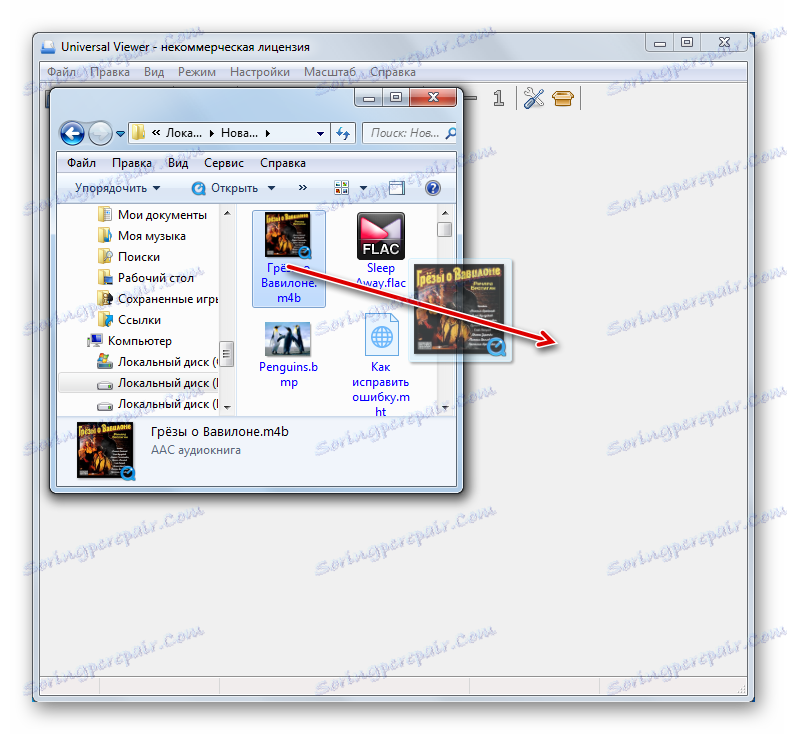
روش 10: ویندوز مدیا پلیر
این نوع از فرمت فایل های رسانه ای را می توان بدون نصب نرم افزار اضافی با استفاده از ویندوز ساخته شده در پخش بازی. پخش کننده رسانه Windows .
- راه اندازی ویندوز مدیا سپس "اکسپلورر" را باز کنید . یک فایل رسانه ای را از پنجره "Explorer" به قسمت سمت راست رابط پخش بکشید ، که با کلمات امضا شده است: "کشیدن و رها کردن موارد در اینجا برای ایجاد یک لیست پخش" .
- پس از آن، مورد انتخاب شده به لیست اضافه می شود و پخش آن شروع خواهد شد.
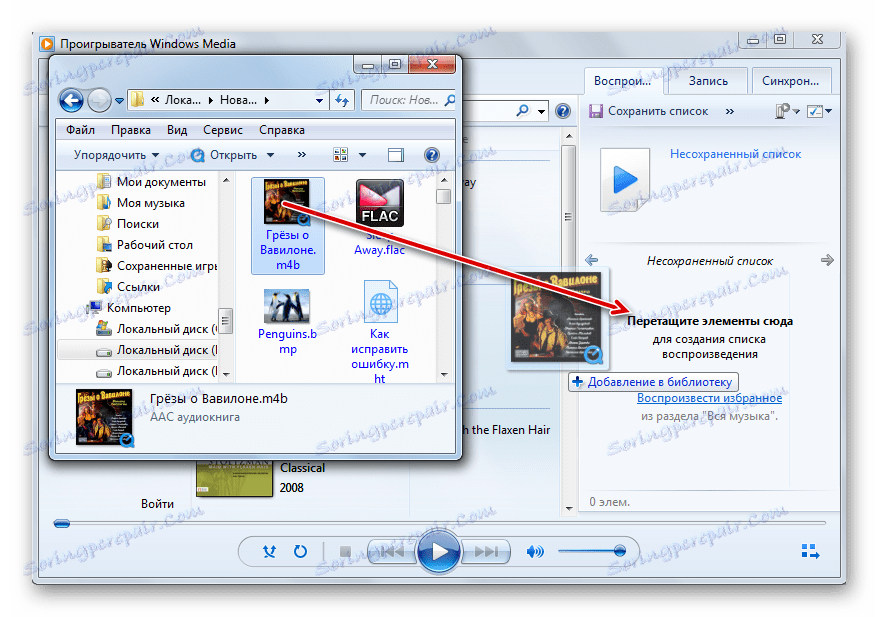
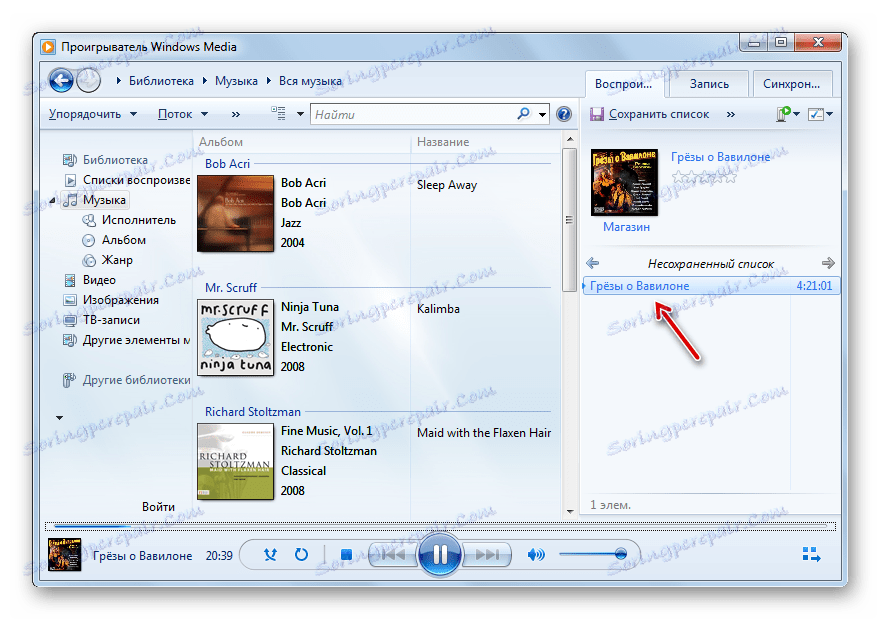
گزینه دیگری برای اجرای نوع مورد مطالعه فایل های رسانه ای در ویندوز مدیا پلیر وجود دارد.
- "Explorer" را در پوشه ای قرار دهید که کتاب صوتی را باز کنید. بر روی نام آن PKM کلیک کنید. از لیستی که ظاهر می شود گزینه "Open with" را انتخاب کنید . در لیست اضافی نام «ویندوز مدیا پلیر» را انتخاب کنید .
- Windows Media Player شروع به پخش فایل صوتی انتخاب شده می کند.
![پخش یک کتاب صوتی M4B در ویندوز مدیا پلیر در حال اجرا است]()
به هر حال، با استفاده از این گزینه، می توانید M4B را با استفاده از برنامه های دیگر که از این فرمت پشتیبانی می کنند، راه اندازی کنید، اگر آنها در لیست بستر "Open with" وجود داشته باشد.
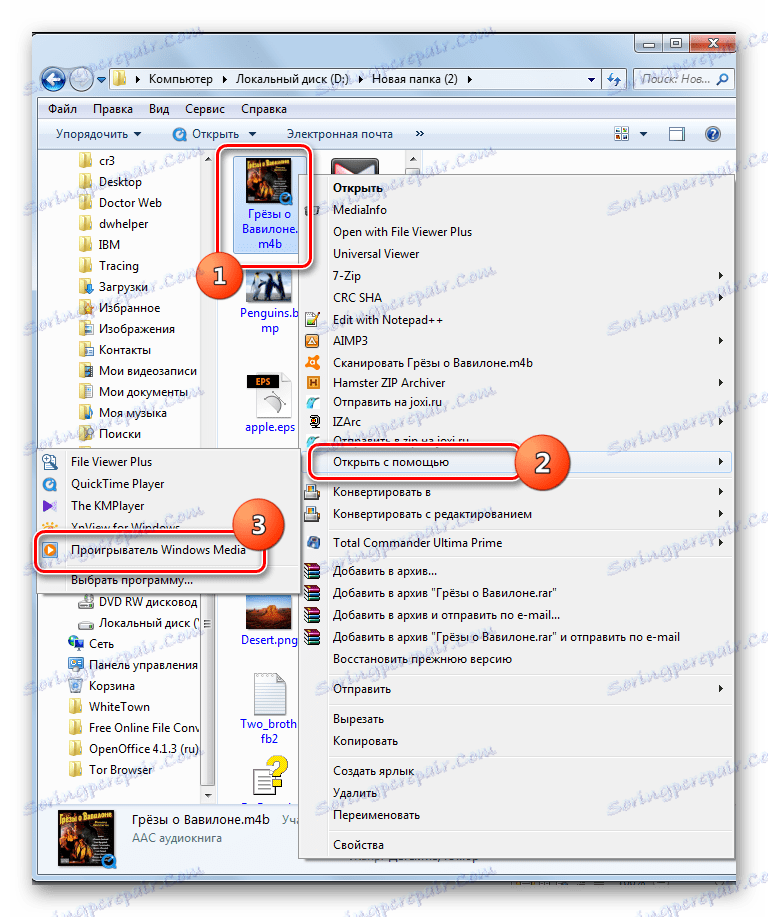
همانطور که می بینید، کار با کتاب های صوتی M4B می تواند لیست قابل توجهی از پخش کننده های رسانه ای و حتی تعدادی از بیننده های فایل باشد. کاربر می تواند یک نرم افزار خاص برای گوش دادن به فرمت داده های مشخص شده را انتخاب کند، صرفا بر اساس راحتی و عادت شخصی اش برای کار با برنامه های خاص، تکیه می کند.